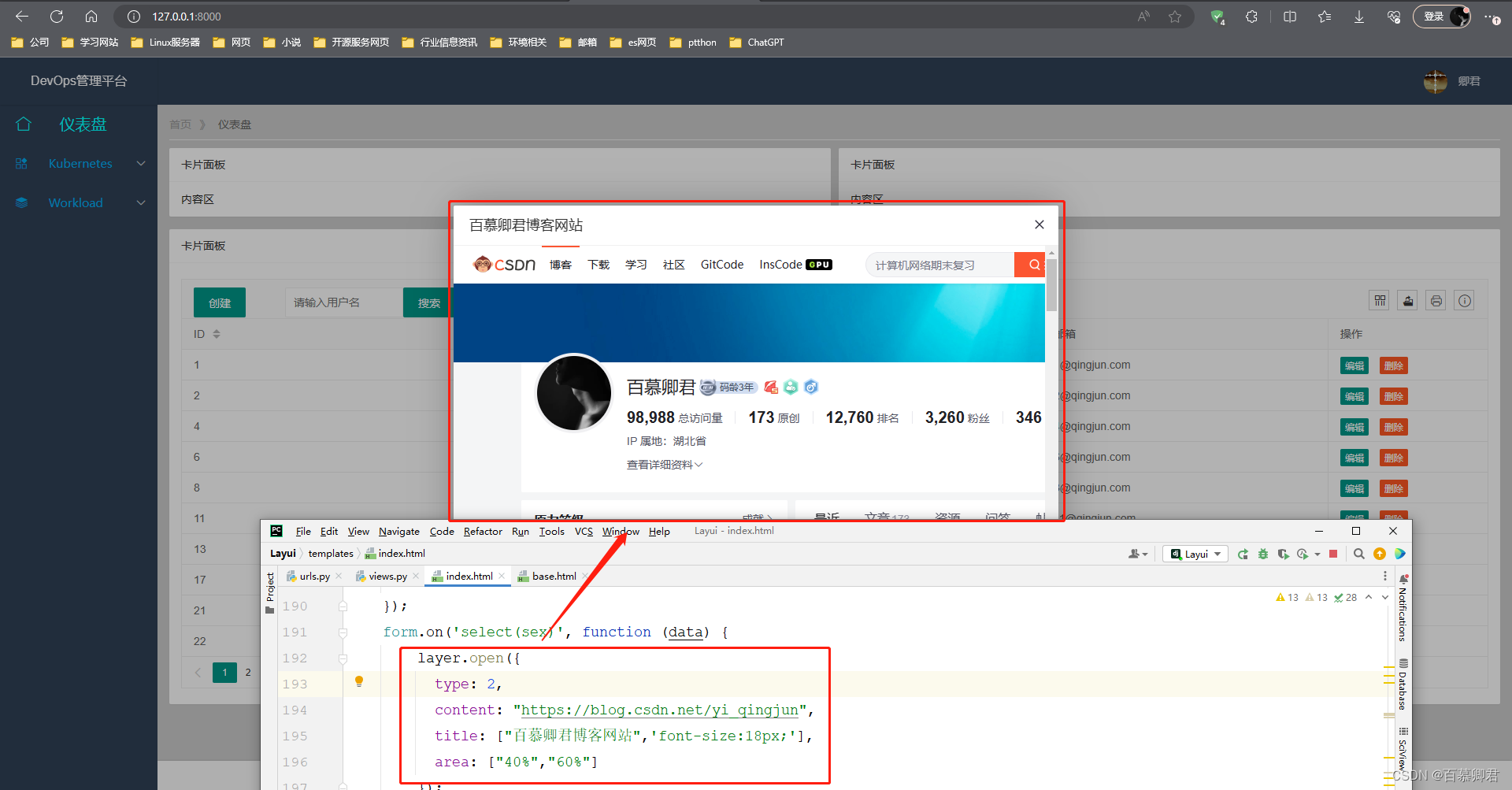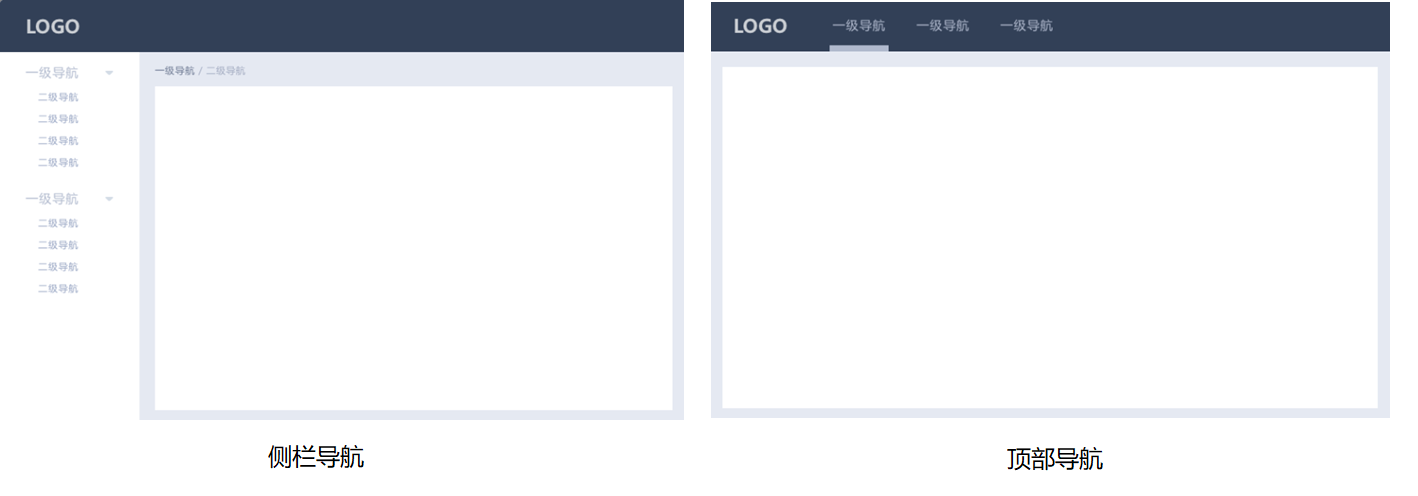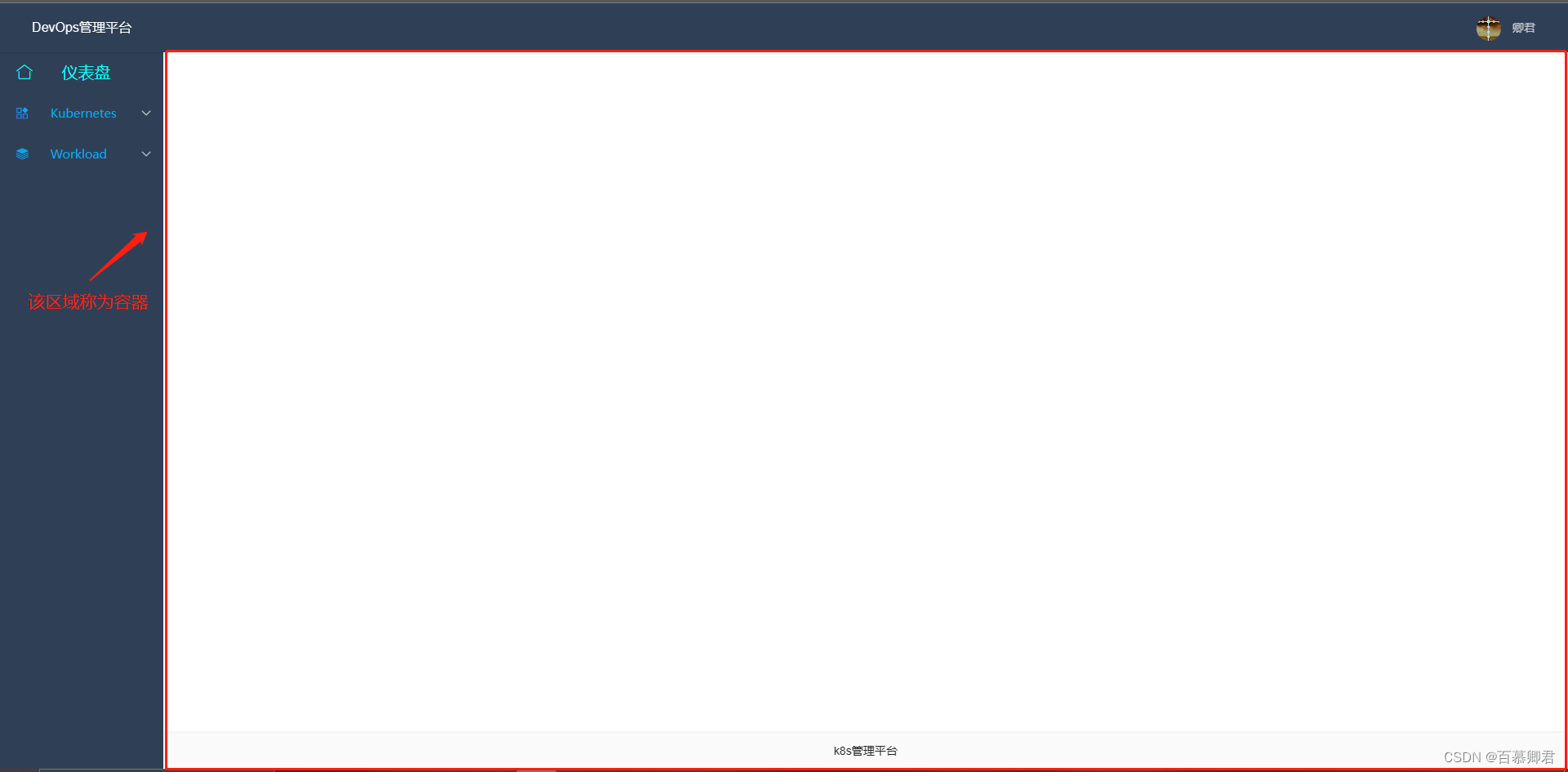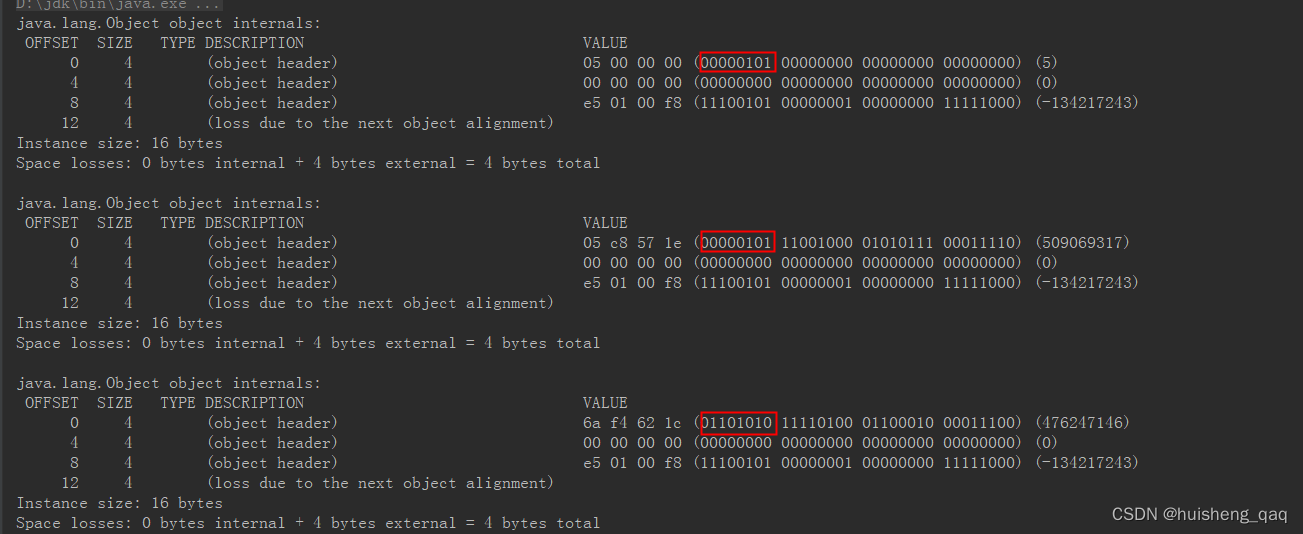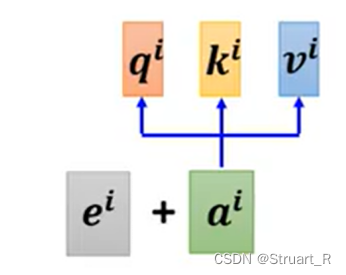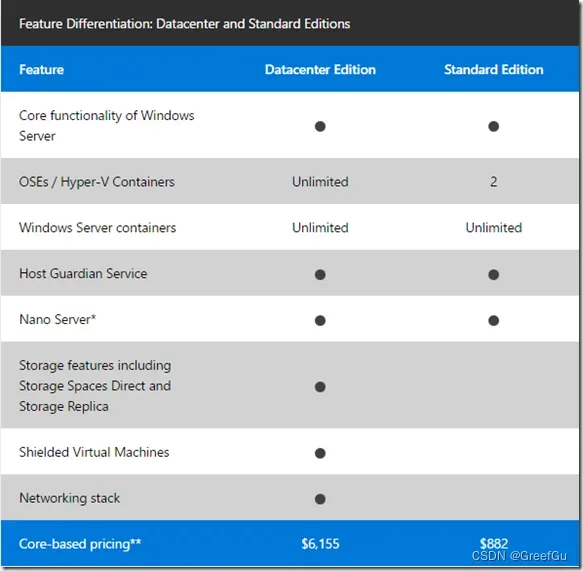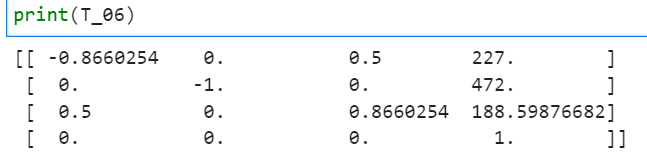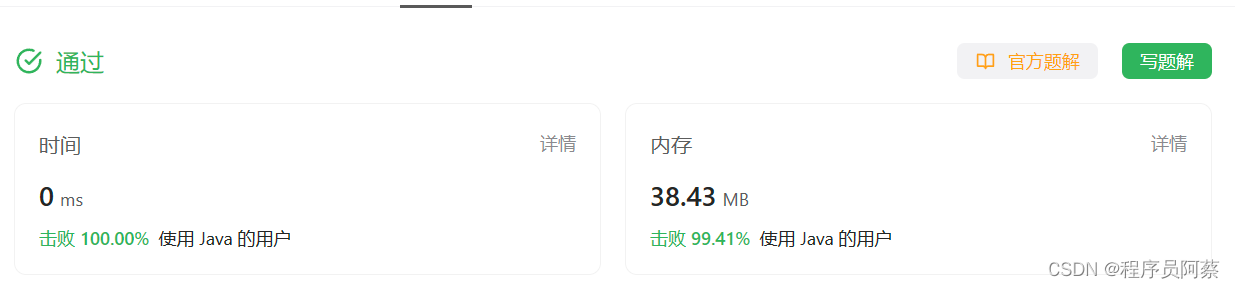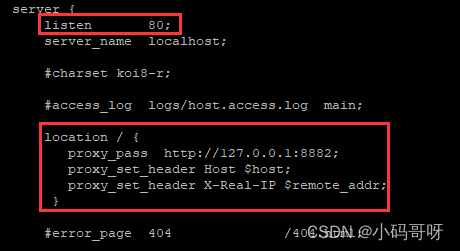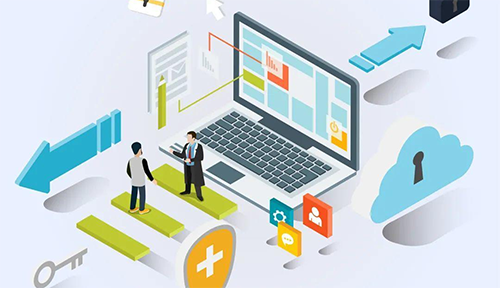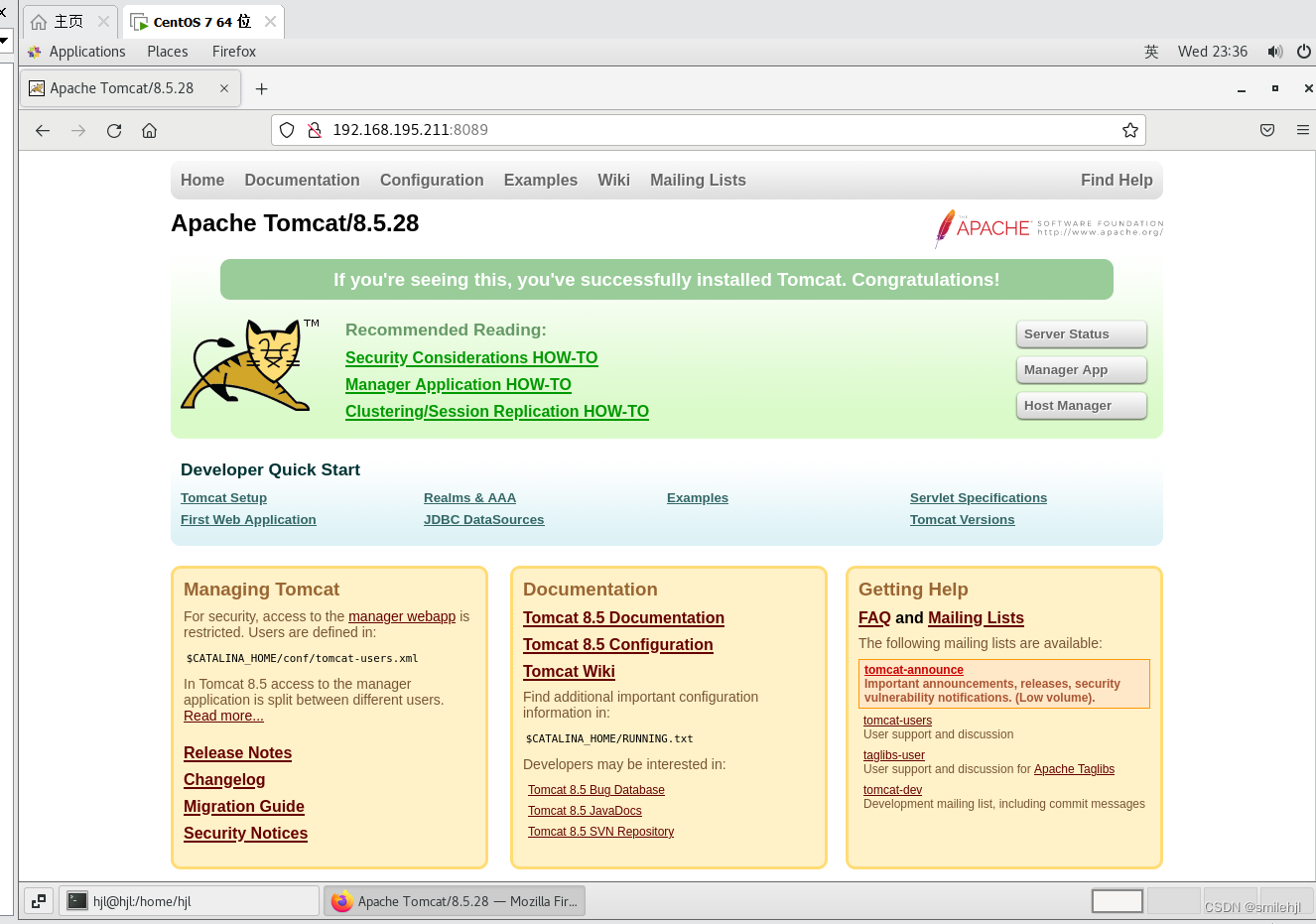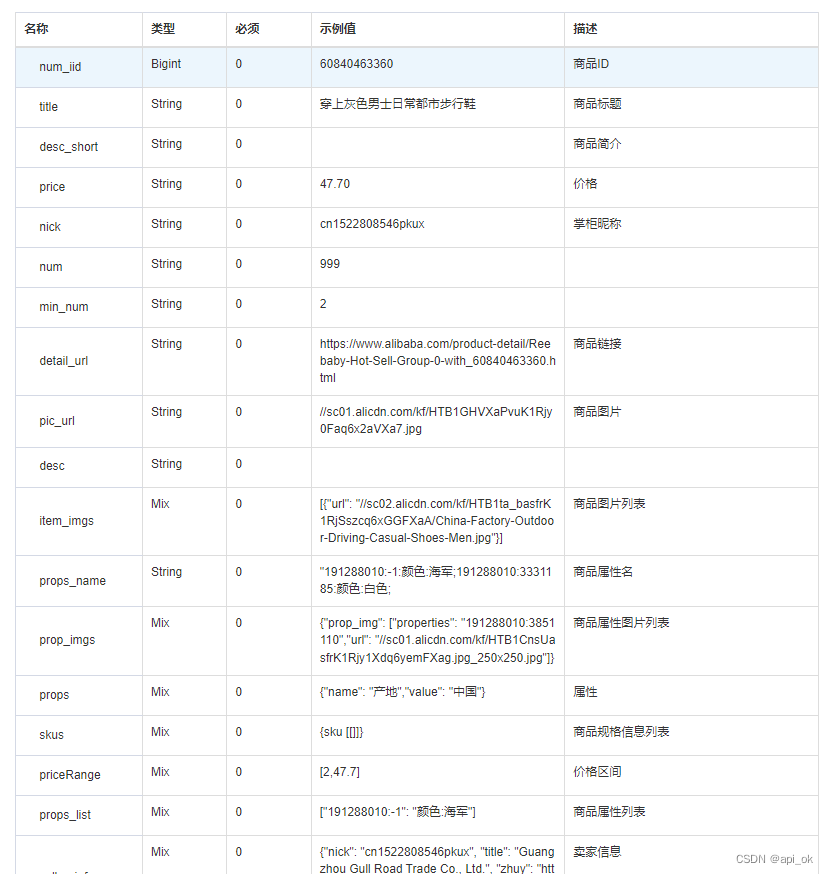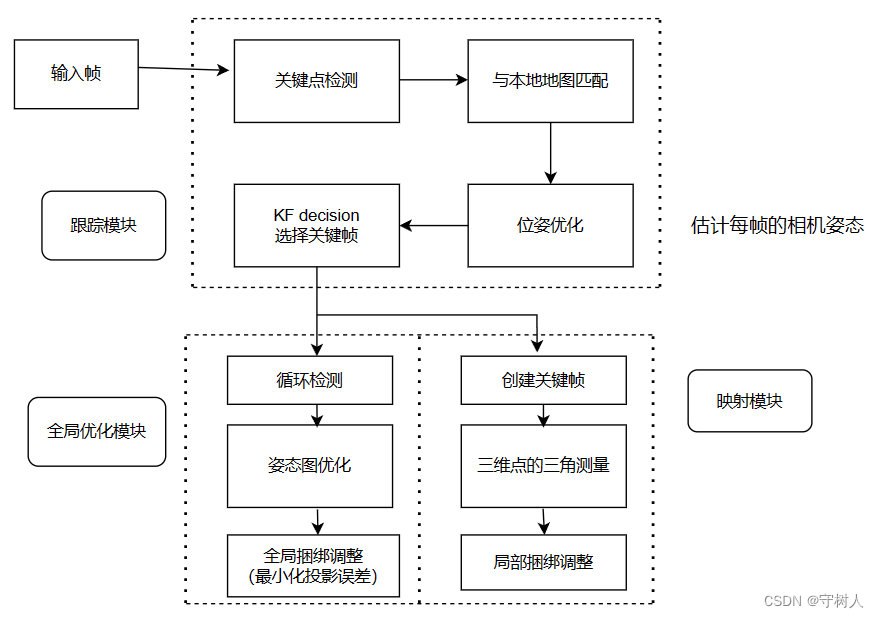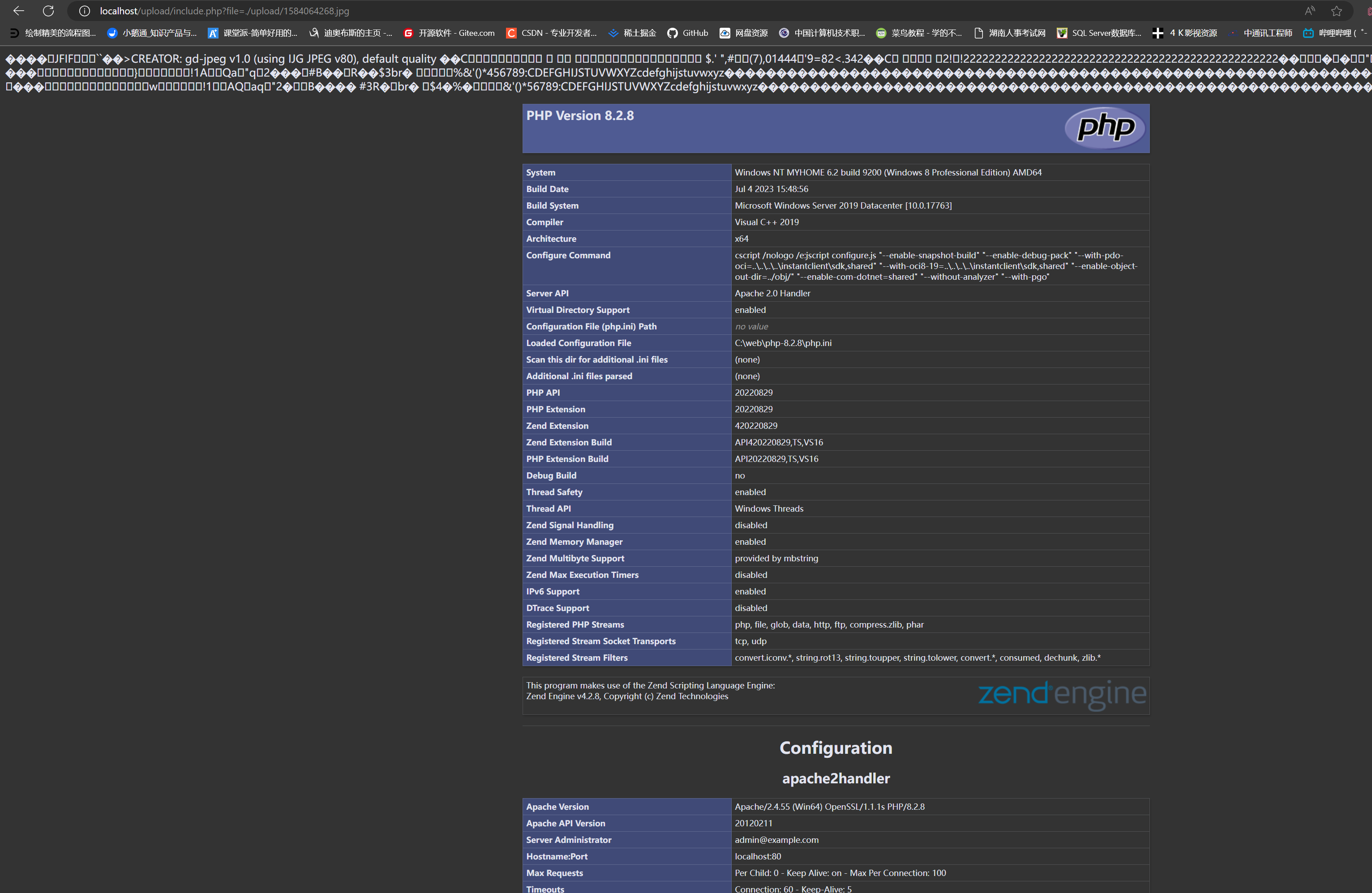文章目录
- 一、基本使用
- 二、管理后台布局
- 2.1 导航栏
- 2.2 主题颜色
- 2.3 字体图标
- 三、栅格系统
- 四、卡片面板
- 五、面包屑
- 六、按钮
- 七、表单
- 八、上传文件
- 九、数据表格
- 9.1 table模块常用参数
- 9.2 创建表格
- 9.3 表格分页
- 9.4 表格工具栏
- 9.5 表格查询
- 9.5.1 搜索关键字查询
- 9.5.2 选择框查询
- 9.6 数据表格内容美化
- 十、弹出层
一、基本使用
概念:
- layui(谐音:类UI)是一个前端UI框架,遵循原生 HTML/CSS/JS 的书写与组织形式,使用门槛低,拿来即用。
- 同类产品:Bootstrap、EasyUI。
- 旧官网代码已迁移到公共代码平台。GitLab地址,Gitee地址。
- 新官网,参考文档
1.下载压缩包。
├─css //css目录│ │─modules //模块 css 目录(一般如果模块相对较大,我们会单独提取,如下:)│ │ ├─laydate│ │ └─layer│ └─layui.css //核心样式文件├─font //字体图标目录└─layui.js //核心库
2.将layui目录放到django项目的static静态目录下。
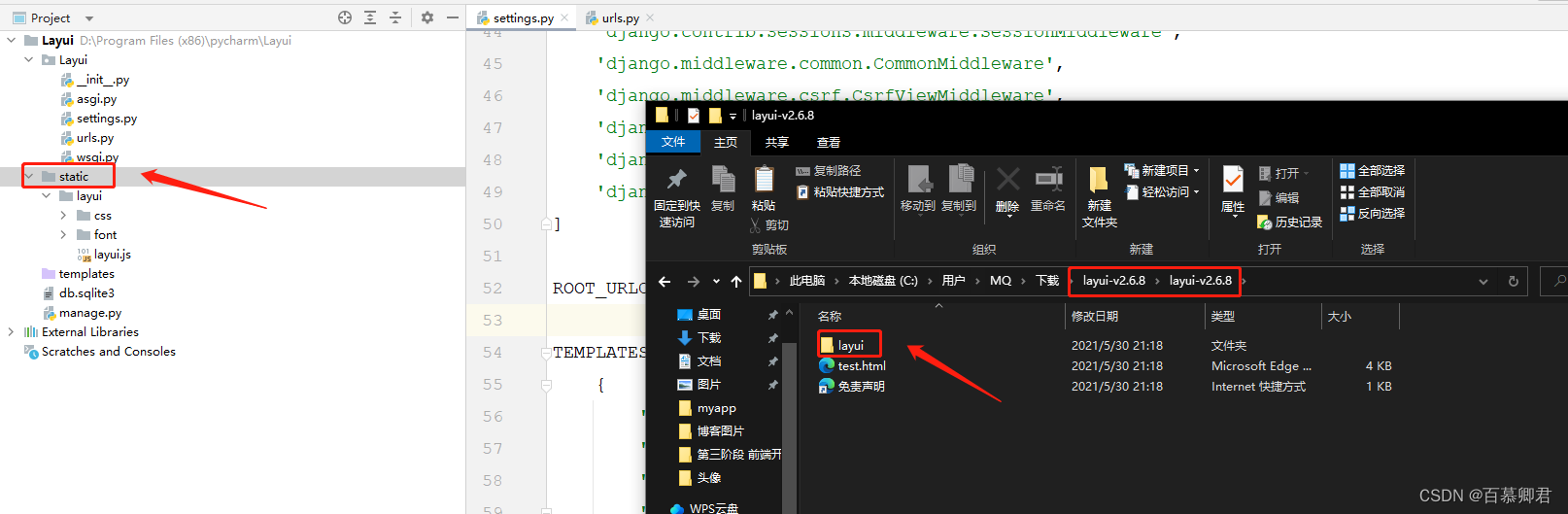
3.html导入layui.css和layui.js
<link rel="stylesheet" href="/static/layui/css/layui.css">
<script src="/static/layui/layui.js"></script>
4.使用layui。
##################################################
1.创建应用qingjun。
python manage.py startapp qingjun
##################################################
2.编写根url规则。
from django.urls import path,re_path
from qingjun import views
urlpatterns = [re_path('^$',views.index)
]
##################################################
3.视图函数。
from django.shortcuts import render
def index(request):return render(request,'index.html')
##################################################
4.html模板。
<!DOCTYPE html>
<html lang="en">
<head><meta charset="UTF-8"><title>首页</title><link rel="stylesheet" href="/static/layui/css/layui.css"><script src="/static/layui/layui.js"></script>
</head>
<body>
<h1>首页</h1>
<script>
layui.use(['layer', 'form'], function(){ // 导入js模块var layer = layui.layer // 为了方便使用,将模块赋予变量,form = layui.form; layer.msg('Hello World');
});
</script></body>
</html>
5.查看效果。
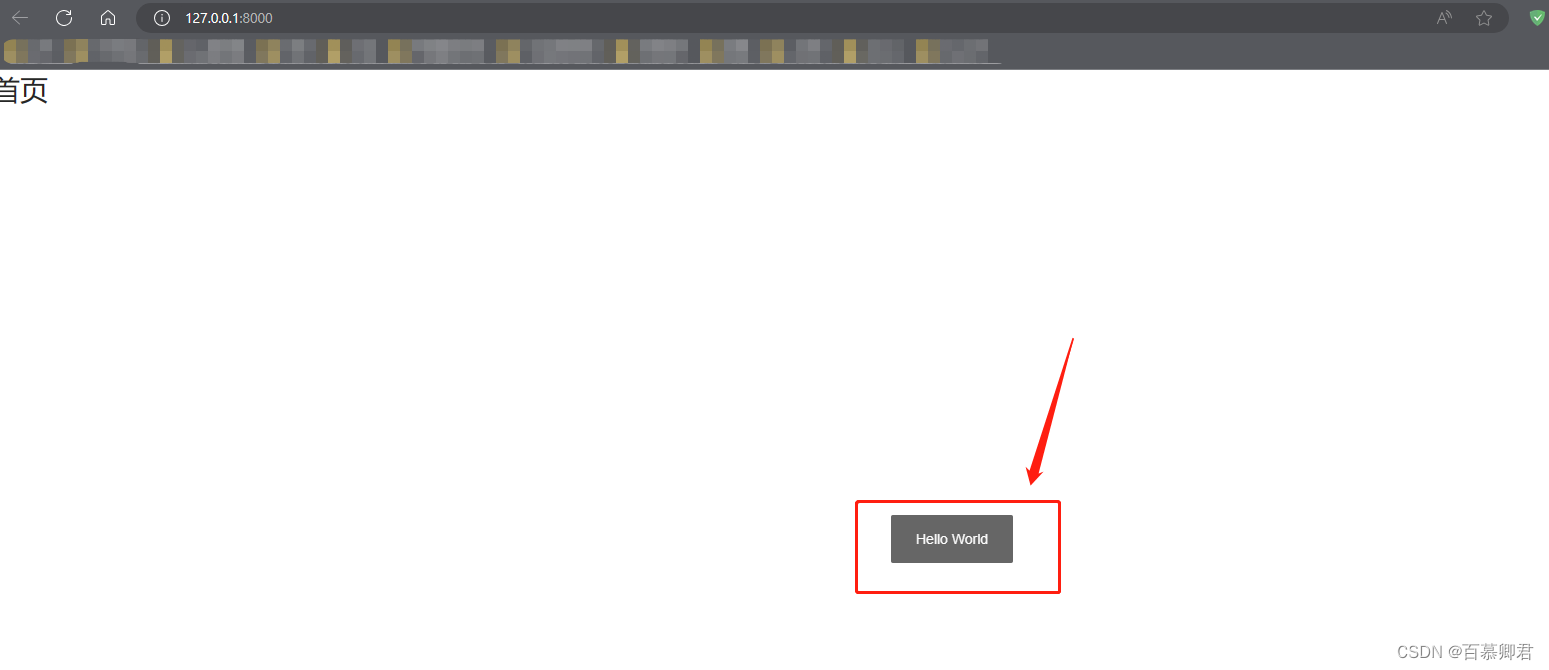
二、管理后台布局
2.1 导航栏
- 顶部导航:一般用于官网。
- 侧栏导航:一般用于管理后台。
1.使用官网文档里的代码作为母版,复制过来进行修改,其他作为子页面,做好预留区域。
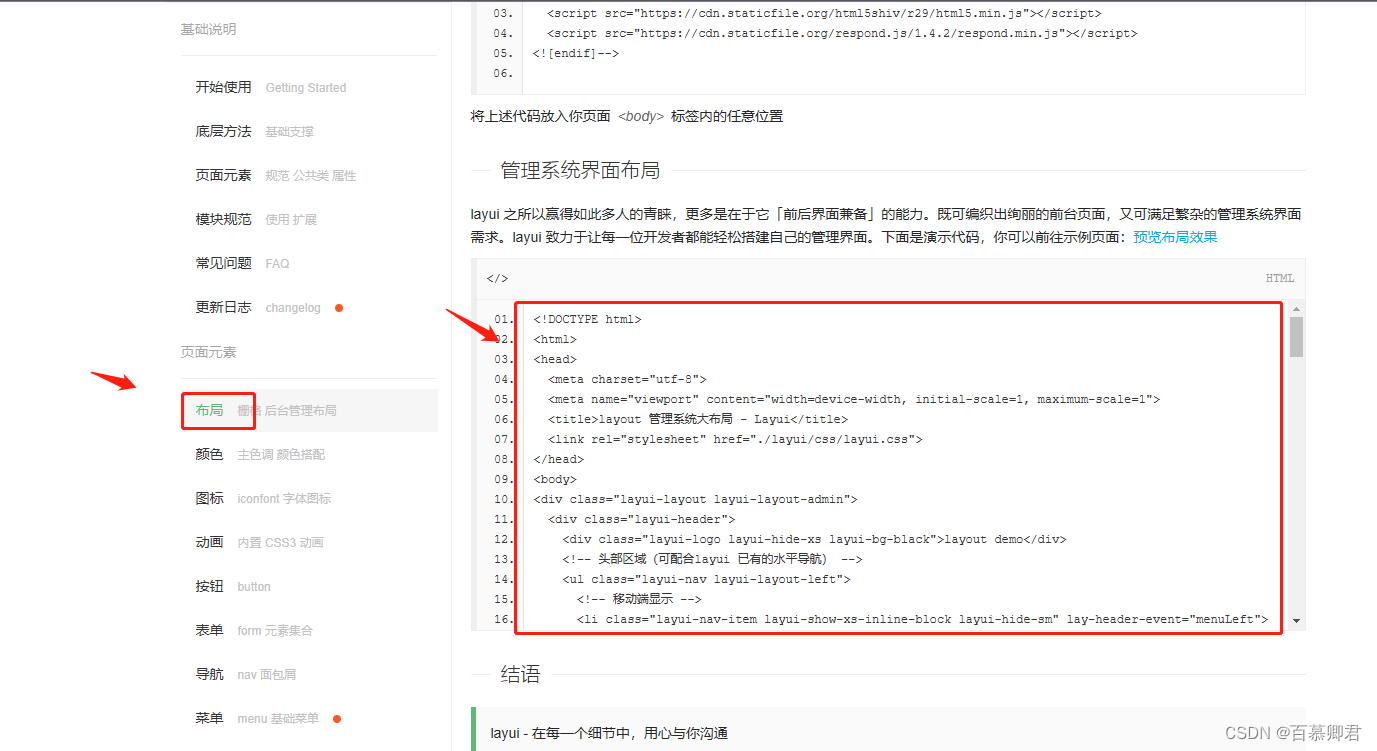
2.修改涉及文字,注释不要的头部菜单和用户信息。
3.新增几个菜单和页面,配置导航栏展开和选中效果,主要涉及两个类使用。
菜单展开类样式:layui-nav-itemed
子菜单选中类样式:layui-this
2.2 主题颜色
1.顶部背景。
<div class="layui-header layui-bg-cyan">
2.侧栏背景。
<div class="layui-logo layui-hide-xs layui-bg-cyan">DevOps管理平台</div>
<div class="layui-side-scroll layui-bg-cyan">
<ul class="layui-nav layui-nav-tree layui-bg-cyan" lay-filter="test">
2.3 字体图标
1.给导航栏前面添加字体图标,美化效果。
<a class="" href="javascript:;"><i class="layui-icon layui-icon-home" style="color: #00FFFF;font-size: 20px"> 仪表盘</i></a>
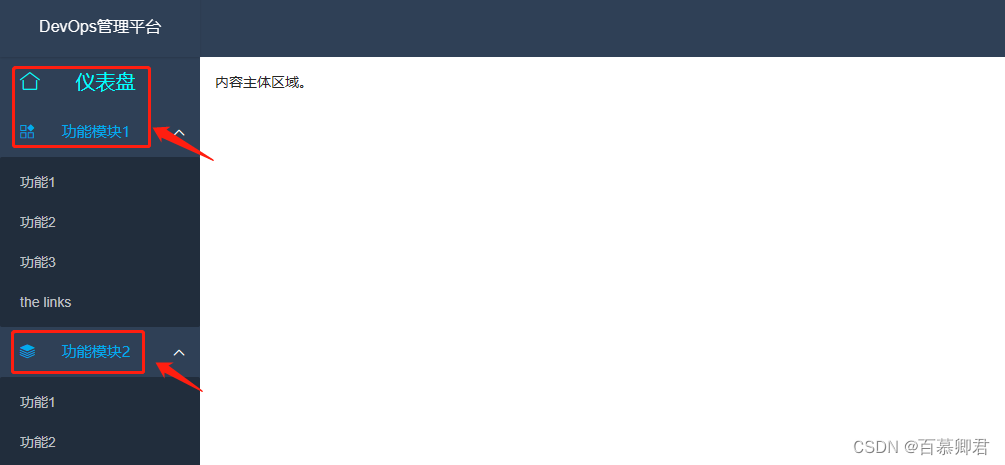
三、栅格系统
基本概念:
- 栅格也叫网格系统,是一种平面设计的方法和风格。以规则的网格阵列来指导和规范网页中的版面布局。
- 将容器进行了 12 等分,预设了 4*12 种 CSS 排列类,它们在移动设备、平板、桌面中/大尺寸四种不同的屏幕下发挥着各自的作用。
栅格布局规则:
- 采用 layui-row 来定义行,比如:<div class=“layui-row”></div>
- 采用类似 layui-col-md* 这样的预设类来定义一组列(column),且放在行(row)内。其中:变量md 代表的是不同屏幕下的标记(可选值见下文)变量代表的是该列所占用的12等分数(如6/12),可选值为 1-12。如果多个列的“等分数值”总和等于12,则刚好满行排列。如果大于12,多余的列将自动另起一行。
- 列可以同时出现最多四种不同的组合,分别是:xs(超小屏幕,如手机)、sm(小屏幕,如平板)、md(桌面中等屏幕)、lg(桌面大型屏幕),以呈现更加动态灵活的布局。
- 可对列追加类似 layui-col-space5、 layui-col-md-offset3 这样的预设类来定义列的间距和偏移。
- 最后,在列(column)元素中放入你自己的任意元素填充内容,完成布局!
| 常用参数 | 释义 |
|---|---|
| layui-row | 样式行类 |
| layui-col-md* | 样式列类 |
| layui-col-space* | 列间距类。 支持列之间为 1px-30px 区间的所有双数间隔,以及 1px、5px、15px、25px 的单数间隔。 |
| layui-container | 让整个效果集中显示。 |
1.使用栅格嵌套效果。在列元素(layui-col-md)中插入一个行元素(layui-row)即可。
<div class="layui-container"><div class="layui-row layui-col-space10"><div class="layui-col-md6"><div class="layui-col-md9" style="background-color: lightseagreen">内容1</div><div class="layui-col-md3" style="background-color: green">内容2</div></div><div class="layui-col-md6"><div style="background-color: blue">内容3</div></div></div>
</div>
2.查看效果。
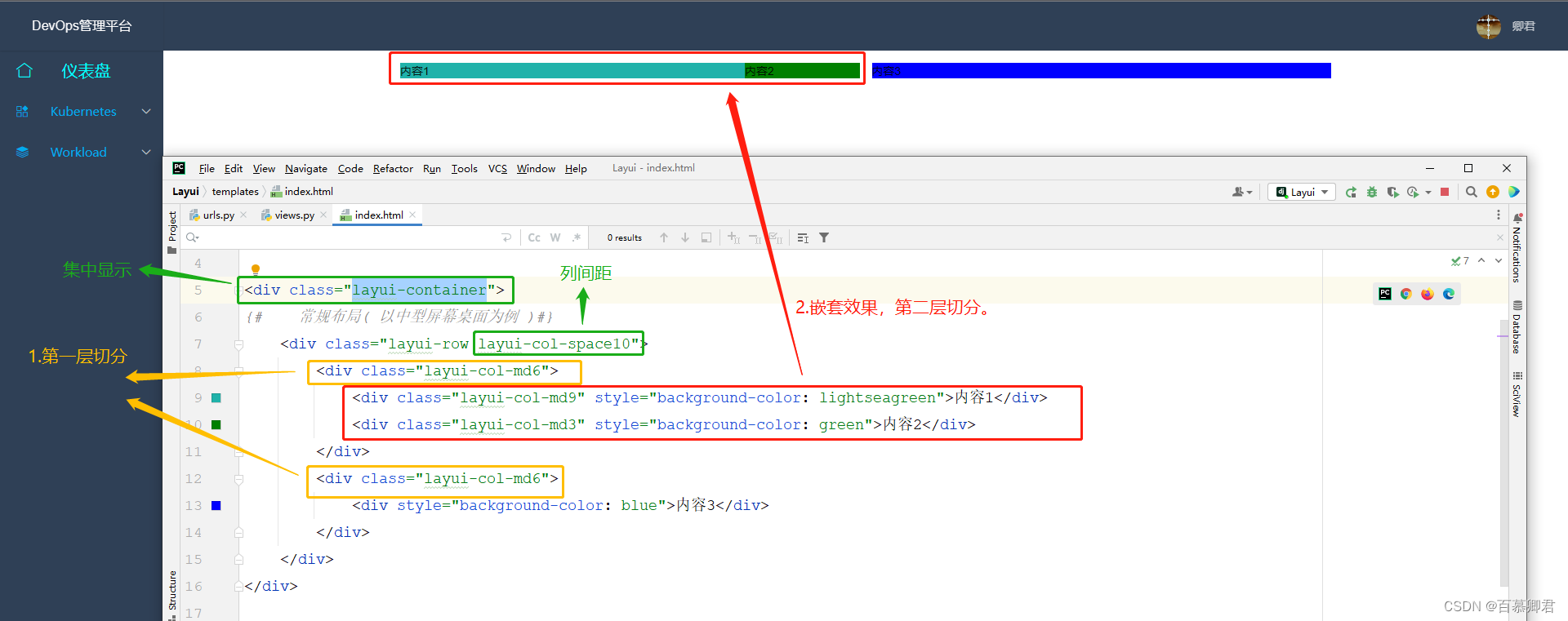
四、卡片面板
- 卡片式面板面板通常用于非白色背景色的主体内,从而衬托出边框投影的效果。
- 主要用于美化显示。
1.添加代码。
<div class="layui-card"><div class="layui-card-header">卡片面板</div><div class="layui-card-body">内容区</div>
</div>
2.查看效果。
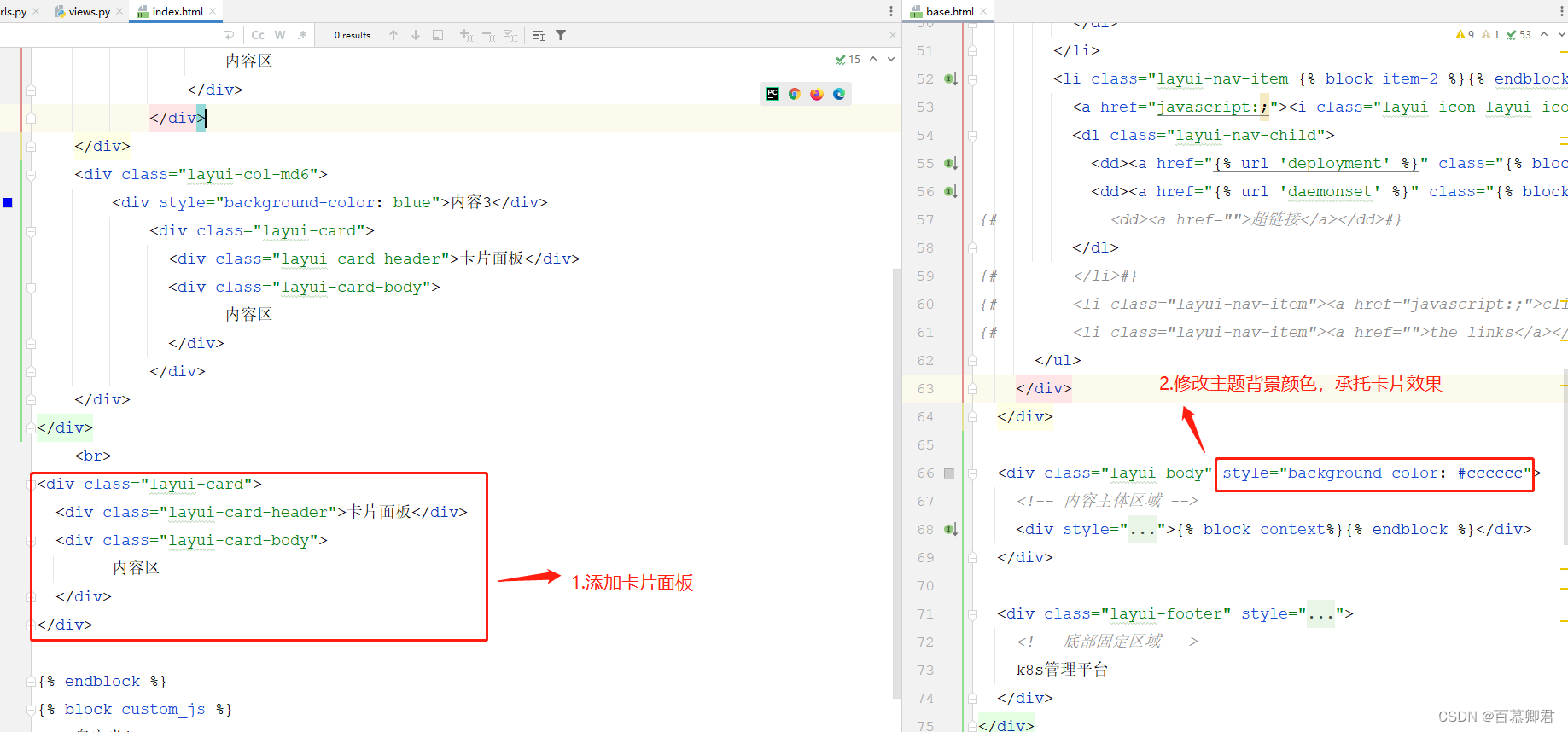
五、面包屑
- 页面导航效果。
1.首页添加效果。
<span class="layui-breadcrumb" lay-separator="》"><a href="#">首页</a><a><cite>仪表盘</cite></a>
</span>
<hr>
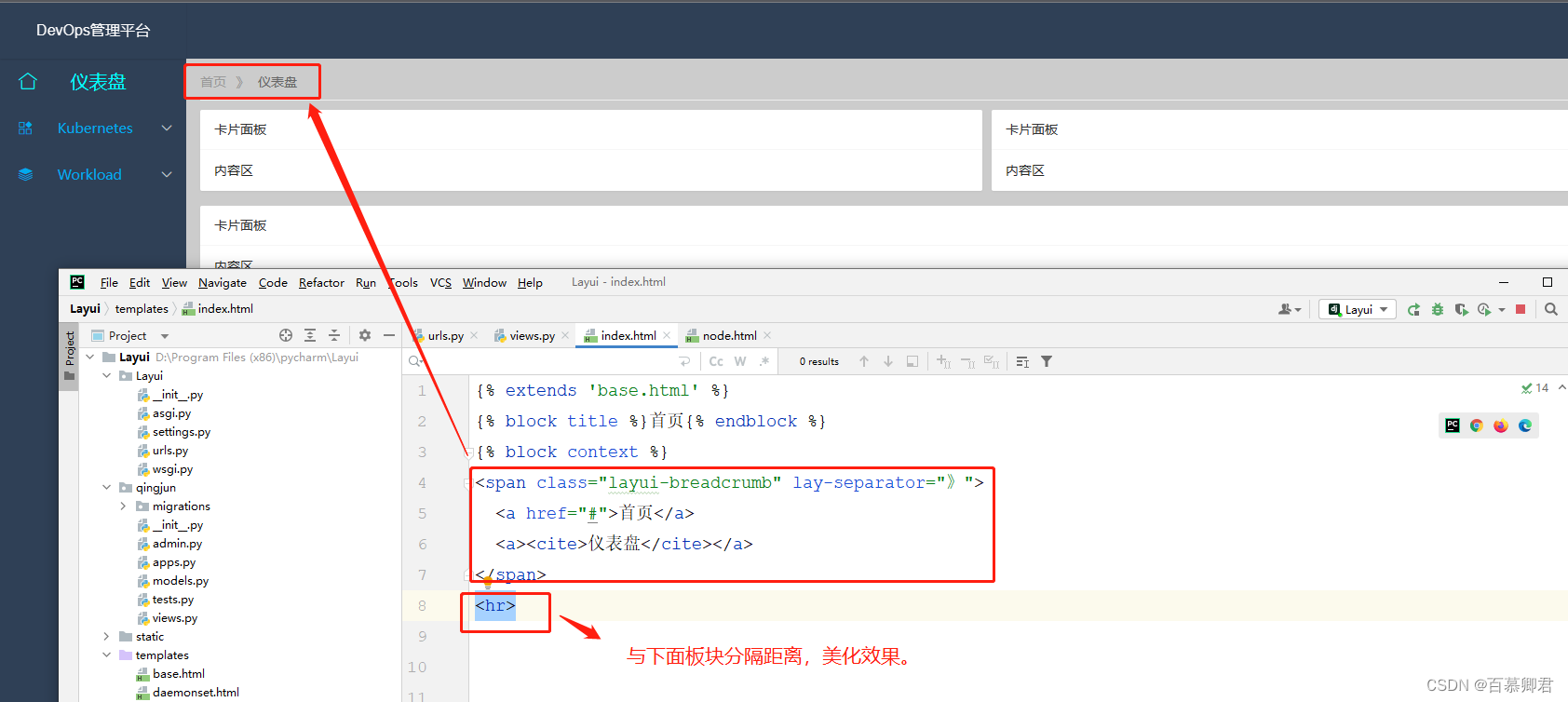
2.子页面添加效果。
<span class="layui-breadcrumb" lay-separator="》"><a href="#">首页</a><a href="#">Kubernetes</a><a><cite>Node</cite></a>
</span>
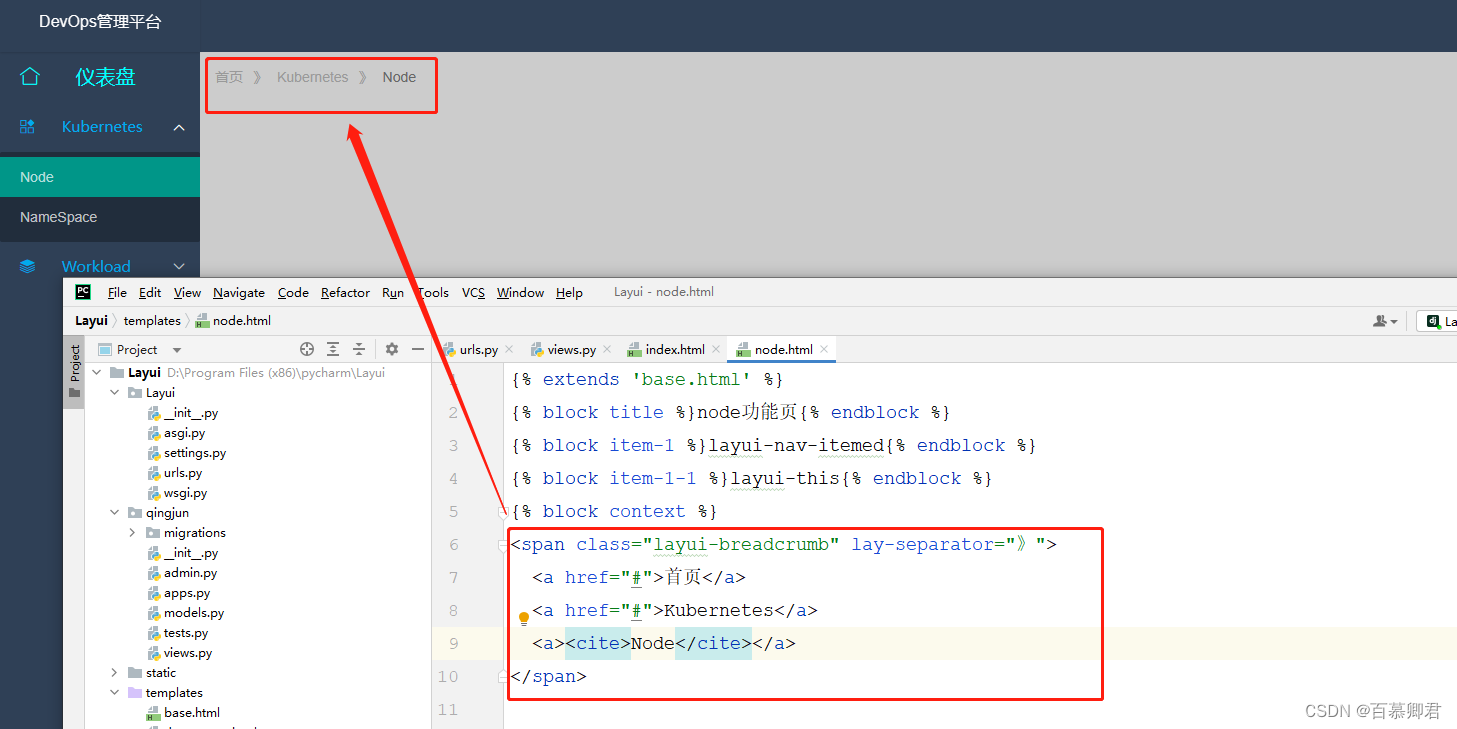
六、按钮
- 配合js绑定事件使用。
1.添加代码。
<!-- 基础按钮 -->
<button type="button" class="layui-btn">一个标准的按钮</button>
<a href="http://www.ctnrs.com" class="layui-btn">一个可跳转的按钮</a>
<div class="layui-btn">一个按钮</div>
<!-- 不同主题按钮 --> <br>
<button type="button" class="layui-btn layui-btn-primary">原始按钮</button>
<button type="button" class="layui-btn">默认按钮</button>
<button type="button" class="layui-btn layui-btn-normal">百搭按钮</button>
<button type="button" class="layui-btn layui-btn-warm">暖色按钮</button>
<button type="button" class="layui-btn layui-btn-danger">警告按钮</button>
<button type="button" class="layui-btn layui-btn-disabled">禁用按钮</button>
<!-- 按钮尺寸 --> <br>
<button type="button" class="layui-btn layui-btn-primary layui-btn-lg">大型按钮</button>
<button type="button" class="layui-btn layui-btn-primary">默认按钮</button>
<button type="button" class="layui-btn layui-btn-primary layui-btn-sm">小型按钮</button>
<button type="button" class="layui-btn layui-btn-primary layui-btn-xs">迷你按钮</button>
<!-- 圆角按钮 --> <br>
<button type="button" class="layui-btn layui-btn-primary layui-btn-radius">原始按钮</button>
<button type="button" class="layui-btn layui-btn-radius">默认按钮</button>
<button type="button" class="layui-btn layui-btn-normal layui-btn-radius">百搭按钮</button>
<button type="button" class="layui-btn layui-btn-warm layui-btn-radius">暖色按钮</button>
<button type="button" class="layui-btn layui-btn-danger layui-btn-radius">警告按钮</button>
<button type="button" class="layui-btn layui-btn-disabled layui-btn-radius">禁用按钮</button><!-- 图标按钮 --> <br>
<button type="button" class="layui-btn"><i class="layui-icon layui-icon-addition">增加</i>
</button>
<button type="button" class="layui-btn"><i class="layui-icon layui-icon-subtraction">删除</i>
</button>
2.查看效果。
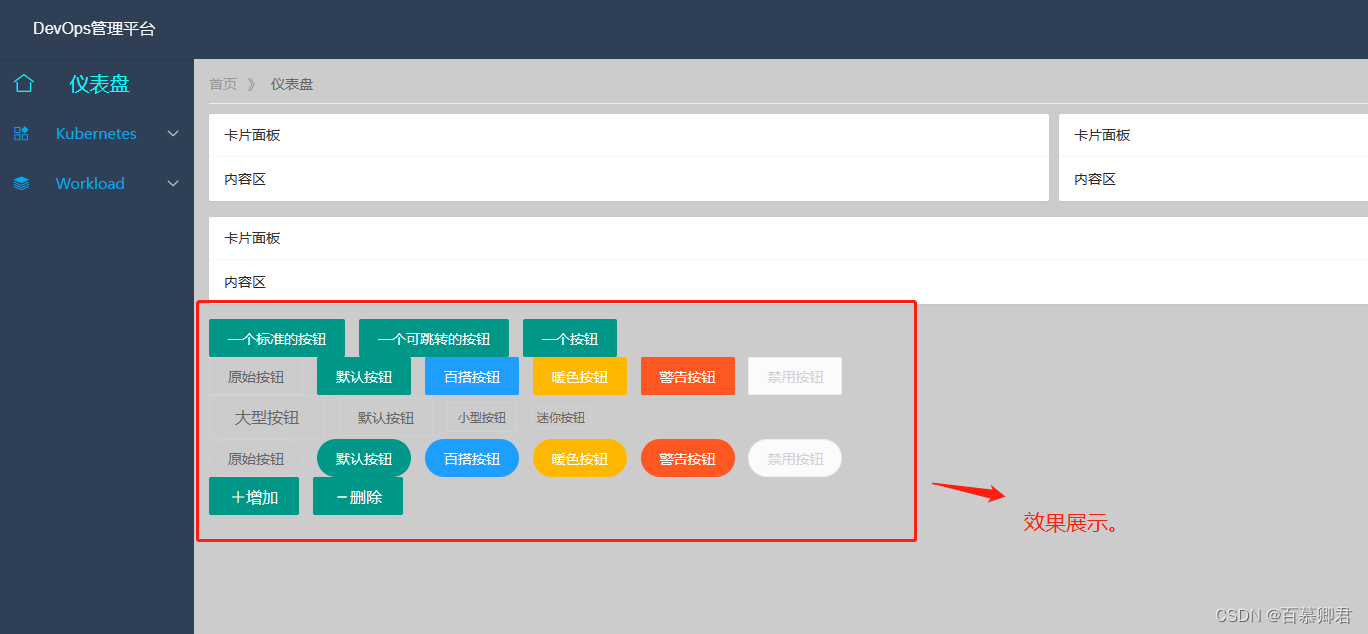
七、表单
- form.on语法:form.on(‘event(过滤器值)’, callback);
- form模块在 layui 事件机制中注册了专属事件,类似于js onclick:
| event | 描述 |
|---|---|
| select | 触发select下拉选择事件 |
| checkbox | 触发checkbox复选框勾选事件 |
| switch | 触发checkbox复选框开关事件 |
| radio | 触发radio单选框事件 |
| submit | 触发表单提交事件 |
1.表单基本区块结构。
<form action="" class="layui-form"><div class="layui-form-item"><label class="layui-form-label">标签区域</label><div class="layui-input-block" >表单元素区域</div></div>
</form>
2.通过ajax将数据提交到服务端。
相关参数释义:
- lay-filter=“formDemo”: 类似于ID,选择一个事件标识。
- data.field:表单数据及csrf_token都保存到里面。
- lay-submit:表单的提交事件是需要通过带有lay-submit属性的按钮来触发的
#################################################################################
1.根url路由规则。
from django.urls import path,re_path
from qingjun import views
urlpatterns = [re_path('^$',views.index),re_path('user/',views.user,name='user')
]
#################################################################################
2.app(qingjun)视图函数。
def user(request):if request.method == "GET": #from自带提交事件。print("from提交")print(request.GET.get("username"))elif request.method == "POST": #ajax绑定事件提交。print("ajax提交")print(request.POST)code = 0msg = "创建用户成功!"result = {'code': code, 'msg': msg}return JsonResponse(result)#################################################################################
3.子板部分内容。
<form class="layui-form" action="" onsubmit="return false"> //采用post请求,执行下方的js脚本,通过ajax将表单数据提交给服务端接口。{% csrf_token %} //解决csrf安全机制问题。<div class="layui-form-item"><label class="layui-form-label">用户名</label><div class="layui-input-block"><input type="text" name="username" required lay-verify="required" placeholder="请输入用户名" autocomplete="off" class="layui-input"></div></div><div class="layui-form-item"><label class="layui-form-label">密码</label><div class="layui-input-inline"><input type="password" name="password" required lay-verify="required" placeholder="请输入密码" autocomplete="off" class="layui-input"></div><div class="layui-form-mid layui-word-aux">密码必须满足字母、数字和特殊字符</div></div><div class="layui-form-item"><label class="layui-form-label">户籍</label><div class="layui-input-block"><select name="city" lay-verify="required"><option value=""></option><option value="0">北京</option><option value="1">上海</option><option value="2">广州</option><option value="3">深圳</option><option value="4">杭州</option></select></div></div><div class="layui-form-item"><label class="layui-form-label">兴趣爱好</label><div class="layui-input-block"><input type="checkbox" name="like[write]" title="写作"><input type="checkbox" name="like[read]" title="阅读" checked><input type="checkbox" name="like[dai]" title="发呆"></div></div><div class="layui-form-item"><label class="layui-form-label">账号是否启用</label><div class="layui-input-block"><input type="checkbox" name="switch" lay-skin="switch"></div></div><div class="layui-form-item"><label class="layui-form-label">性别</label><div class="layui-input-block"><input type="radio" name="sex" value="男" title="男"><input type="radio" name="sex" value="女" title="女" checked></div></div><div class="layui-form-item layui-form-text"><label class="layui-form-label">备注</label><div class="layui-input-block"><textarea name="desc" placeholder="请输入内容" class="layui-textarea"></textarea></div></div><div class="layui-form-item"><div class="layui-input-block"><button class="layui-btn" lay-submit lay-filter="formDemo">创建</button><button type="reset" class="layui-btn layui-btn-primary">重置</button></div></div>
</form><script>//Demolayui.use('form', function(){var form = layui.form;var $ = layui.jquery;//监听提交form.on('submit(formDemo)', function(data){console.log(data.field);$.ajax({type: "POST",url: "/user/",data: data.field,success: function (result) {if (result.code == "0") {layer.msg(result.msg, {icon: 6})} else {layer.msg(result.msg, {icon: 5})}},error: function () {layer.msg("服务器接口异常!", {icon: 5})}});});});
</script>
3.查看效果。
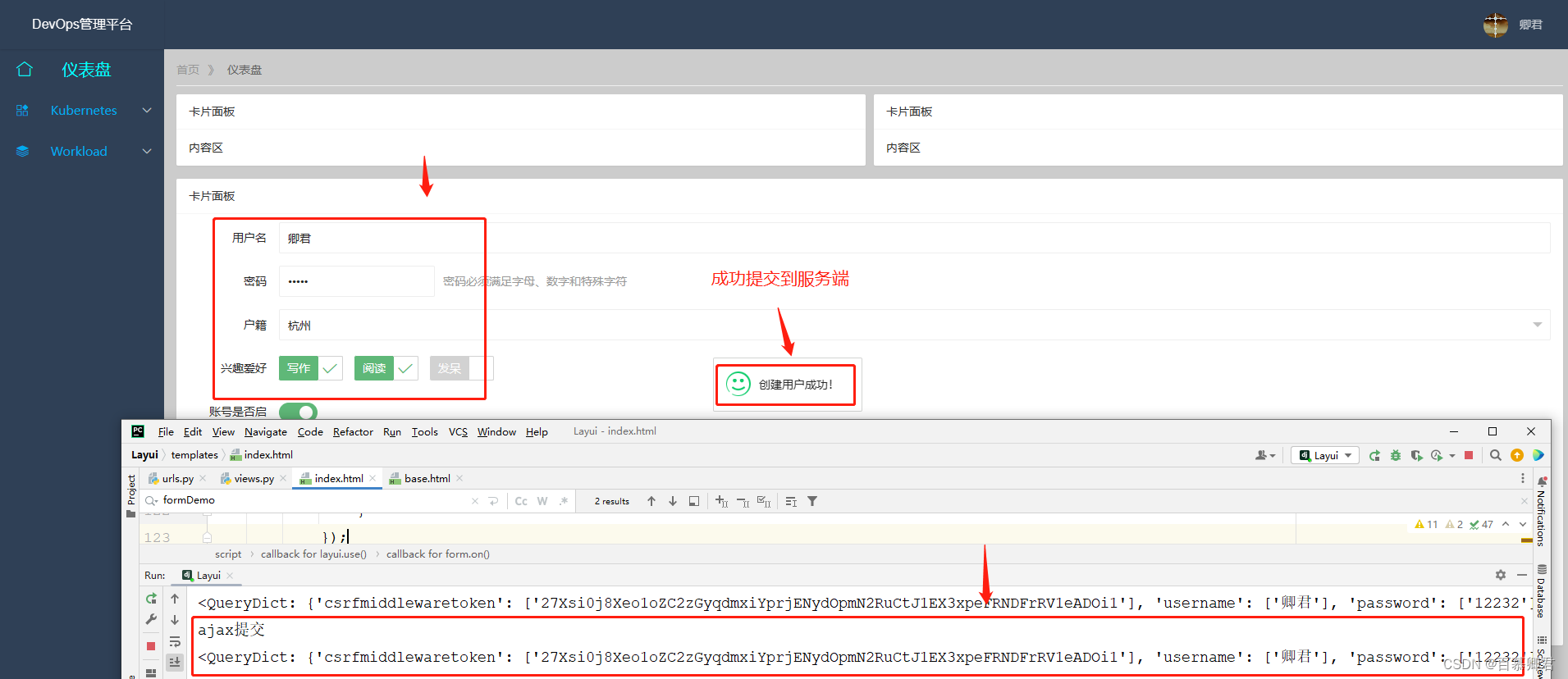
八、上传文件
- 通过上传模块upload.render实现。
1.接上述示例,添加一个上传文件按钮(表单项)。
<div class="layui-form-item"><label class="layui-form-label">上传头像</label><div class="layui-input-block"><button type="button" class="layui-btn" id="test1"><i class="layui-icon"></i>上传文件</button></div>
</div>
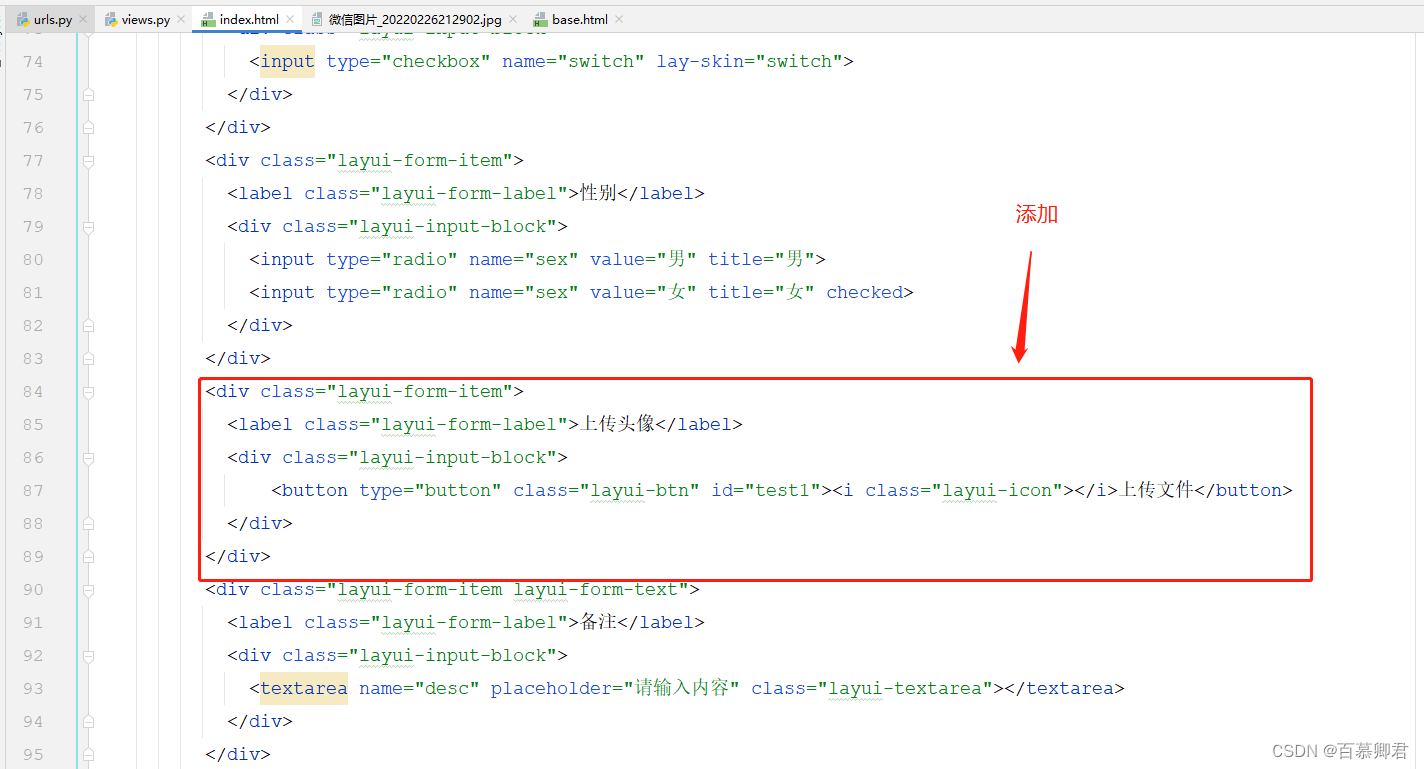
2.通过ajax将图片上传到服务端。
###############################################################
1.接上述示例,将子板js内容修改如下。
<script>
layui.use(['form','upload'], function(){ //导入upload模块。var form = layui.form;var $ = layui.jqueryvar upload = layui.upload;upload.render({elem: '#test1' //选择元素,url: '/user/' //服务端上传接口,auto: false //是否选完文件后自动上传,bindAction: '#uploadBtn' //绑定提交表单按钮,一般配合auto: false使用,accept: 'file' //指定允许上传时效验的文件类型,size: 10240 //限制文件大小,单位 KB,exts: 'jpg|txt' //允许上传的文件后缀,一般结合accept设置// 上传前回调,before: function () { //before:文件提交上传前的回调// 兴趣爱好多选保存到数组中var like = [];$("input[name='like']:checked").each(function () {like.push($(this).val());});this.data = {csrfmiddlewaretoken: $('[name="csrfmiddlewaretoken"]').val(),username: $('input[name="username"]').val(),password: $('input[name="password"]').val(),city: $('select[name="city"]').val(),like: like, // 'like': ['协作,阅读'],status: $('input[name="status"]').val(),sex: $('input[name="sex"]:checked').val(),desc: $('textarea[name="desc"]').val(),};},done: function(res){ //done:执行上传请求后的回调,上传完后回调,服务端以json格式返回数据。if (res.code == "0") {layer.msg(res.msg, {icon: 6});} else {layer.msg(res.msg, {icon: 5});}},error: function (res) { //error:执行上传请求出现异常的回调layer.msg("服务器接口异常!", {icon:5})}});
});
</script>
###############################################################
2.接上述示例,将视图函数修改如下。
def user(request):if request.method == "GET": #from自带提交事件。print("from提交")print(request.GET.get("username"))elif request.method == "POST": #ajax绑定事件提交。print("ajax提交")print(request.POST)file_obj = request.FILES.get('file')try:import osfile_path = os.path.join('upload', file_obj.name)with open(file_path, mode='wb') as f:for i in file_obj.chunks():f.write(i)code = 0msg = "上传成功."except Exception as e:code = 1msg = "上传失败!"code = 0msg = "创建用户成功!"result = {'code': code, 'msg': msg}return JsonResponse(result)
3.查看效果。
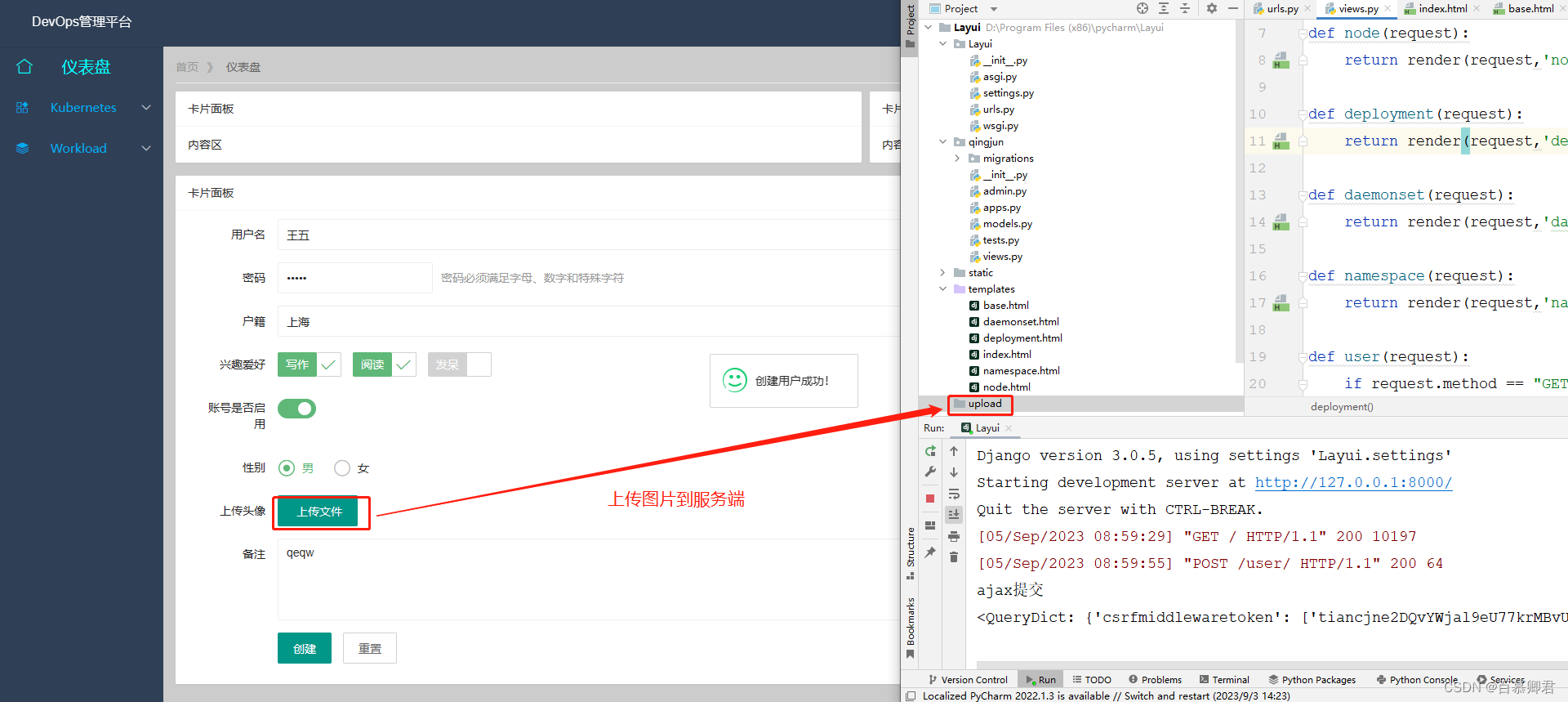
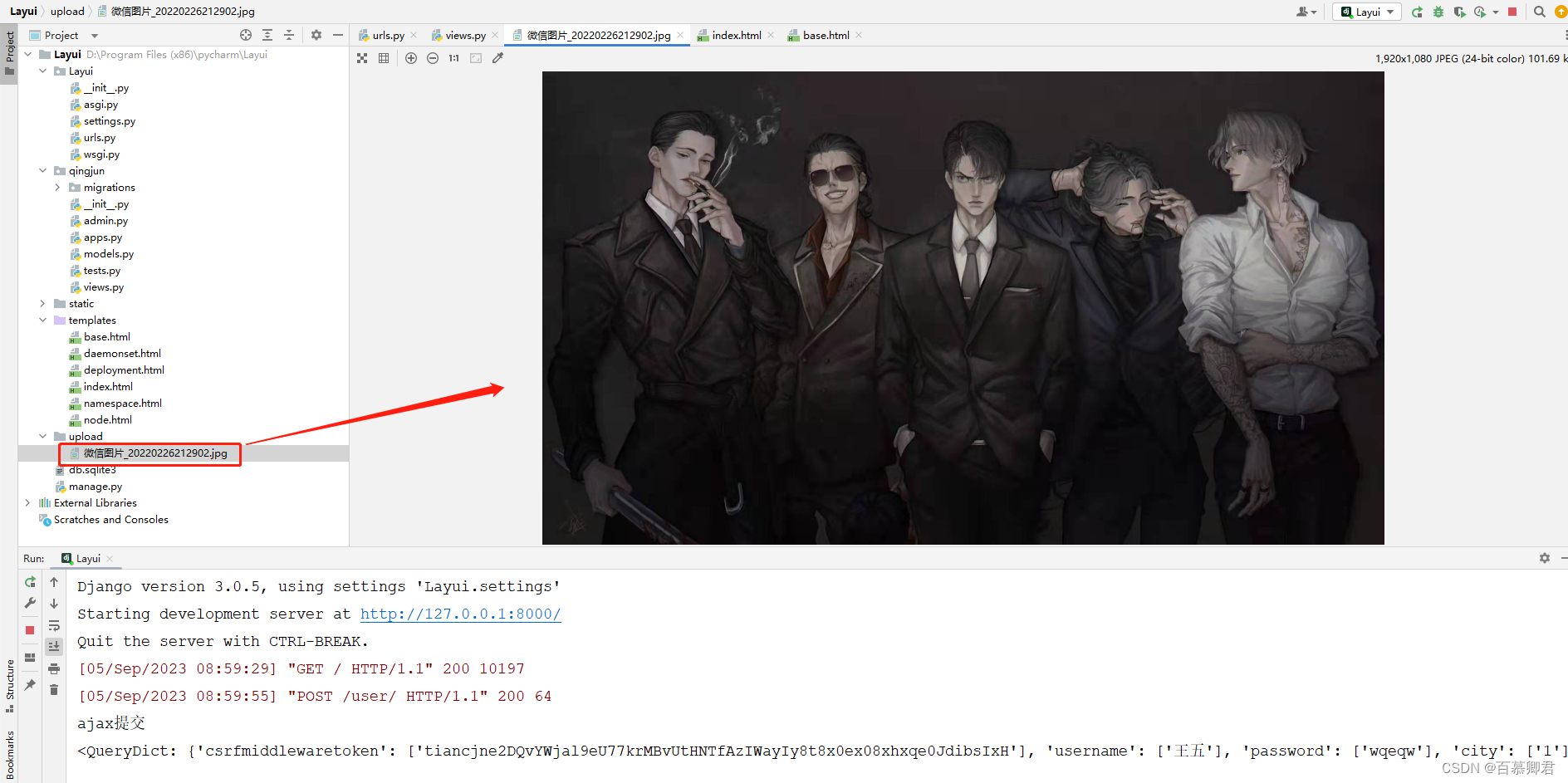
九、数据表格
- 通过table模块对表格进行一些列功能和动态化数据操作,涵盖了日常业务所涉及的几乎全部需求。
9.1 table模块常用参数
| 参数 | 类型 | 说明 | 示例值 |
|---|---|---|---|
| elem | String/DOM | 指定原始 table 容器的选择器或 DOM,方法渲染方式必填 | “#demo” |
| cols | Array | 设置表头。值是一个二维数组。方法渲染方式必填 | |
| url(等) | - | 异步数据接口相关参数。其中 url 参数为必填项 | |
| toolbar | String/DOM/Boolean | 开启表格头部工具栏区域,该参数支持四种类型值:toolbar: ‘#toolbarDemo’ //指向自定义工具栏模板选择器toolbar: ‘ xxx ’ //直接传入工具栏模板字符toolbar: true //仅开启工具栏,不显示左侧模板toolbar: ‘default’ //让工具栏左侧显示默认的内置模板注意: 1. 该参数为 layui 2.4.0 开始新增。 2. 若需要“列显示隐藏”、“导出”、“打印”等功能,则必须开启该参数 | false |
| defaultToolbar | Array | 该参数可自由配置头部工具栏右侧的图标按钮 | |
| done | Function | 数据渲染完的回调。你可以借此做一些其它的操作 | |
| error | Function | 数据请求失败的回调,返回两个参数:错误对象、内容 layui 2.6.0 新增 | - |
| data | Array | 直接赋值数据。既适用于只展示一页数据,也非常适用于对一段已知数据进行多页展示。 | [{}, {}, {}, {}, …] |
| totalRow | Boolean/String | 是否开启合计行区域 | false |
| page | Boolean/Object | 开启分页(默认:false)。支持传入一个对象,里面可包含 laypage组件所有支持的参数(jump、elem除外) | {theme: ‘#c00’} |
| limit | Number | 每页显示的条数(默认 10)。值需对应 limits 参数的选项。 注意:优先级低于 page 参数中的 limit 参数 | 30 |
| limits | Array | 每页条数的选择项,默认:[10,20,30,40,50,60,70,80,90]。 注意:优先级低于 page 参数中的 limits 参数 | [30,60,90] |
| title | String | 定义 table 的大标题(在文件导出等地方会用到) | “用户表” |
| text | Object | 自定义文本,如空数据时的异常提示等。 | |
| id | String | 设定容器唯一 id。id 是对表格的数据操作方法上是必要的传递条件,它是表格容器的索引,你在下文诸多地方都将会见识它的存在。 另外,若该参数未设置,则默认从 | test |
- cols 表头参数
| 参数 | 类型 | 说明 | 示例值 |
|---|---|---|---|
| field | String | 设定字段名。非常重要,且是表格数据列的唯一标识 | username |
| title | String | 设定标题名称 | 用户名 |
| width | Number/String | 设定列宽,若不填写,则自动分配;若填写,则支持值为:数字、百分比。 请结合实际情况,对不同列做不同设定。 | 200 30% |
| type | String | 设定列类型。可选值有:normal(常规列,无需设定)checkbox(复选框列)radio(单选框列,layui 2.4.0 新增)numbers(序号列)space(空列) | 任意一个可选值 |
| fixed | String | 固定列。可选值有:left(固定在左)、right(固定在右)。一旦设定,对应的列将会被固定在左或右,不随滚动条而滚动。 注意:如果是固定在左,该列必须放在表头最前面;如果是固定在右,该列必须放在表头最后面。 | left(同 true) right |
| hide | Boolean | 是否初始隐藏列,默认:false。layui 2.4.0 新增 | true |
| sort | Boolean | 是否允许排序(默认:false)。如果设置 true,则在对应的表头显示排序icon,从而对列开启排序功能。 | true |
| edit | String | 单元格编辑类型(默认不开启)目前只支持:text(输入框) | text |
| style | String | 自定义单元格样式。即传入 CSS 样式 | background-color: #5FB878; color: #fff; |
| align | String | 单元格排列方式。可选值有:left(默认)、center(居中)、right(居右) | center |
| templet | String | 自定义列模板,模板遵循 laytpl语法。这是一个非常实用的功能,你可借助它实现逻辑处理,以及将原始数据转化成其它格式,如时间戳转化为日期字符等 | |
| toolbar | String | 绑定工具条模板。可在每行对应的列中出现一些自定义的操作性按钮 |
9.2 创建表格
1.接上述示例,新建一个子模版,在卡片面板区域新增一个表格。
<table id="demo" lay-filter="test"></table>

2.子模版js代码。
<script>
layui.use('table', function(){var table = layui.table;table.render({elem: '#demo' // 选择table元素,url: '/user_data/' //数据接口,page: true //开启分页,cols: [[ //表头{field: 'id', title: 'ID', sort: true, fixed: 'left'},{field: 'username', title: '用户名'},{field: 'sex', title: '性别'},{field: 'email', title: '邮箱'}]]});
});
</script>
3.新增url接口和视图函数。
#################################################
from django.urls import path,re_path
from qingjun import views
urlpatterns = [re_path('^$',views.index),re_path('user_data/',views.user_data,name='user_data'),
]
#################################################
def user_data(request):if request.method == "GET":user = [] #数据格式为[{},{},{}]# 正常通过ORM获取for id in range(1, 100):import randomname = random.sample(['卿君', '柏木', '向南', '若兮', '天园', '北上'], 1) #返回列表。name = '慕' + str(name[0])sex = random.sample(['男', '女'], 1)sex = sex[0]email = str(id) + '@qingjun.com'row = {'id': id, 'username': name, 'sex': sex, 'email': email}user.append(row)msg = "获取用户数据成功!"data = {'code': 0, 'data': user, 'msg': msg}return JsonResponse(data) #如果传递不是一个字典,需要设置safe=False
4.查看数据接口返回的JSON数据格式。
{"code": 0,"data": [{}, {}],"msg": "","count": 1000
}
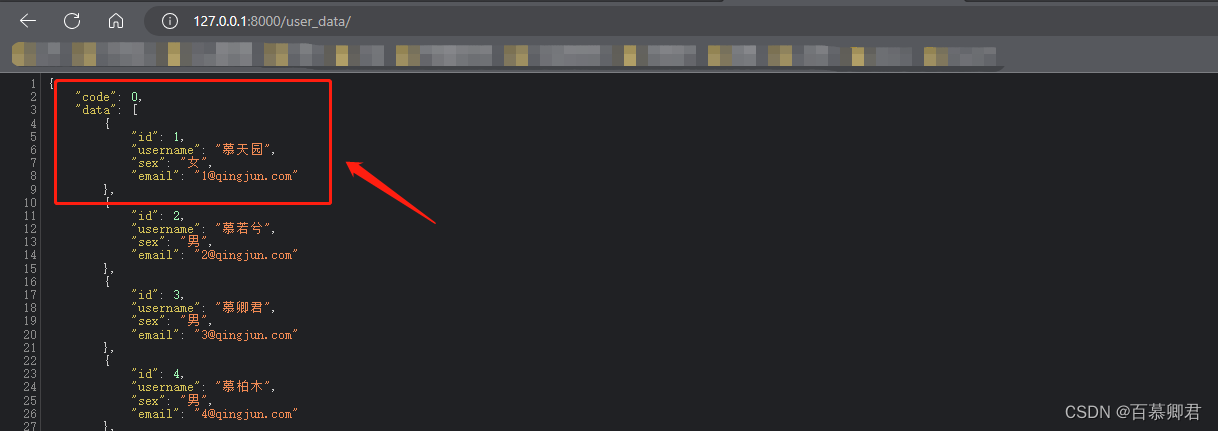
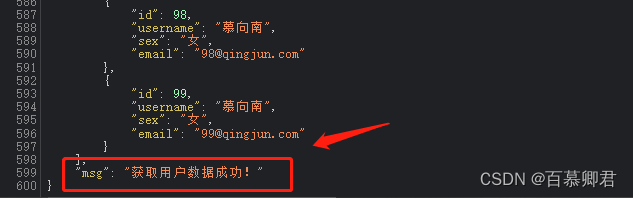
5.查看卡片面板页面显示效果。
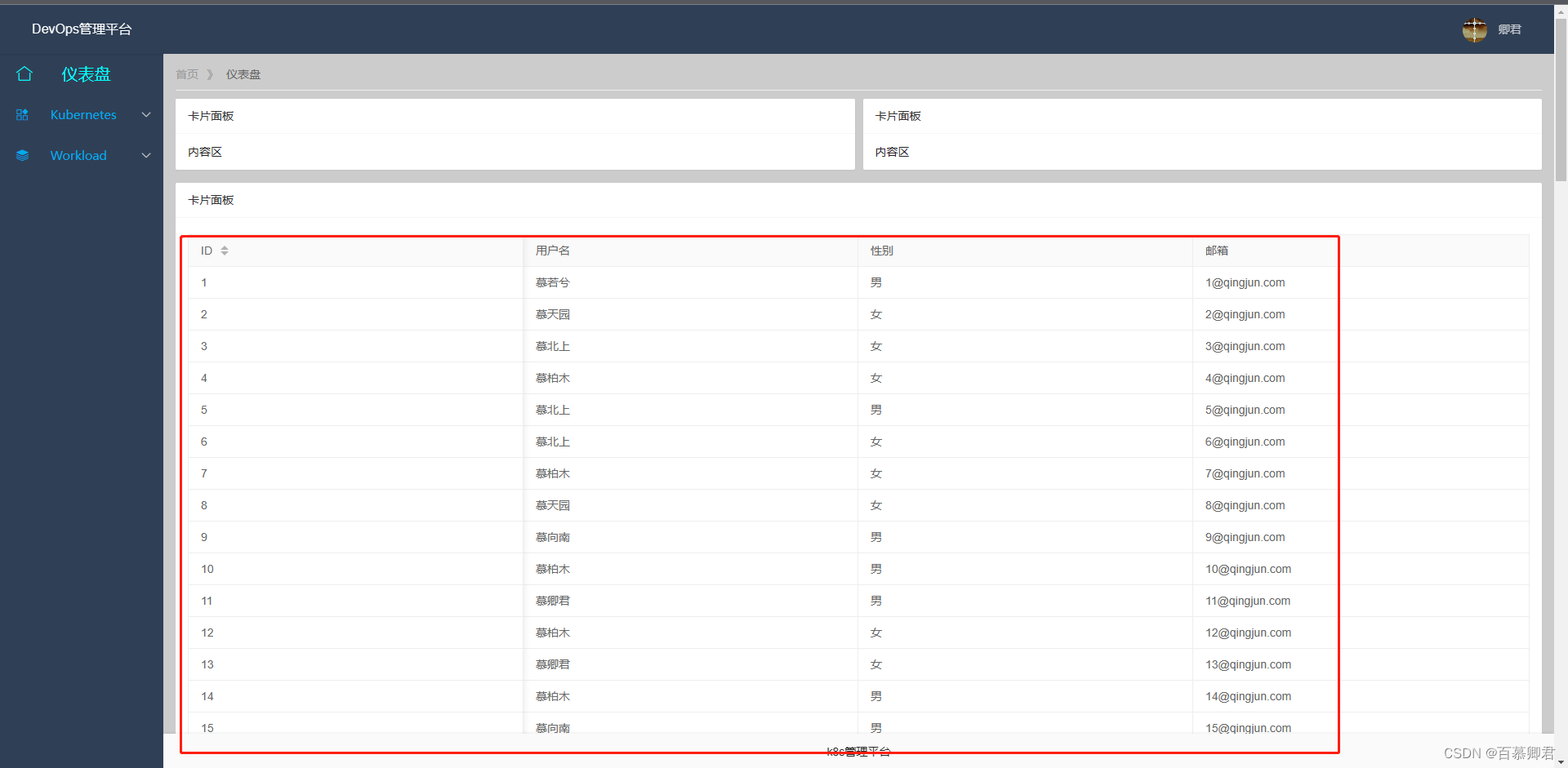
|
9.3 表格分页
- 分页效果:比如一页显示10条记录,共十页。用户可以自行翻阅,记录少,清晰显示。
- js中的table.render 默认会自动传递两个参数:?page=1&limit=30,该参数可通过 request 自定义。
- page:代表当前第几页。
- limit:代表每页数据条数。
1.服务端数据接口根据这两个传递参数,返回指定数量数据。
page = int(request.GET.get('page'))
limit = int(request.GET.get('limit'))
# data = data[0:10]
start = (page - 1) * limit # 切片的起始值
end = page * limit # 切片的末值
data = data[start:end] # 返回指定数据范围
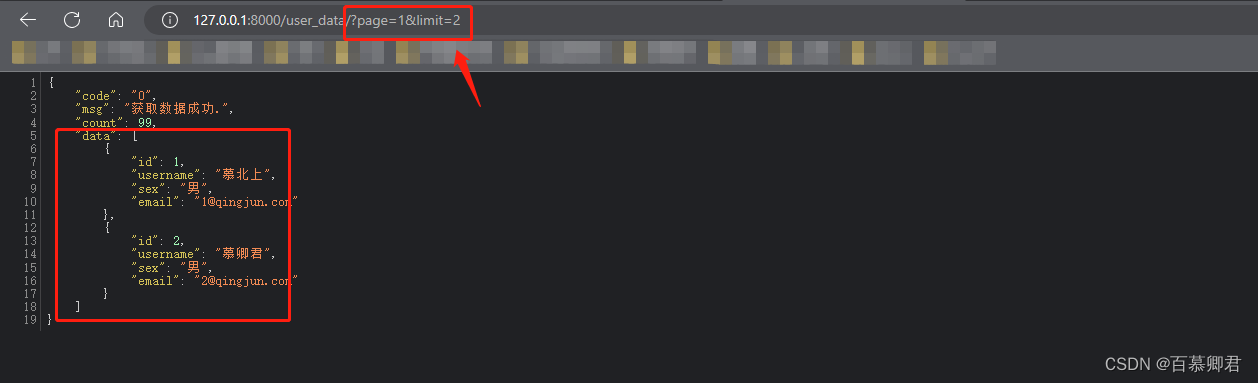
2.接上述示例,修改视图函数如下。
def user_data(request):if request.method == "GET":user = [] #数据格式为[{},{},{}]# 正常通过ORM获取for id in range(1, 100):import randomname = random.sample(['卿君', '柏木', '向南', '若兮', '天园', '北上'], 1) #返回列表。name = '慕' + str(name[0])sex = random.sample(['男', '女'], 1)sex = sex[0]email = str(id) + '@qingjun.com'row = {'id': id, 'username': name, 'sex': sex, 'email': email}user.append(row)count = len(user) # 要在切片之前获取总数page = int(request.GET.get('page', 1)) # 当前页,第几页limit = int(request.GET.get('limit')) # 当前页数量,在table.render参数配置,默认10start = (page - 1) * limit # 获取上一页的最后一个数end = page * limit # 当前页最后一个数data = user[start:end]code = '0'msg = "获取数据成功."user = {'code': code, 'msg': msg, 'count': count, 'data': data}return JsonResponse(user)
3.查看卡片面板效果。
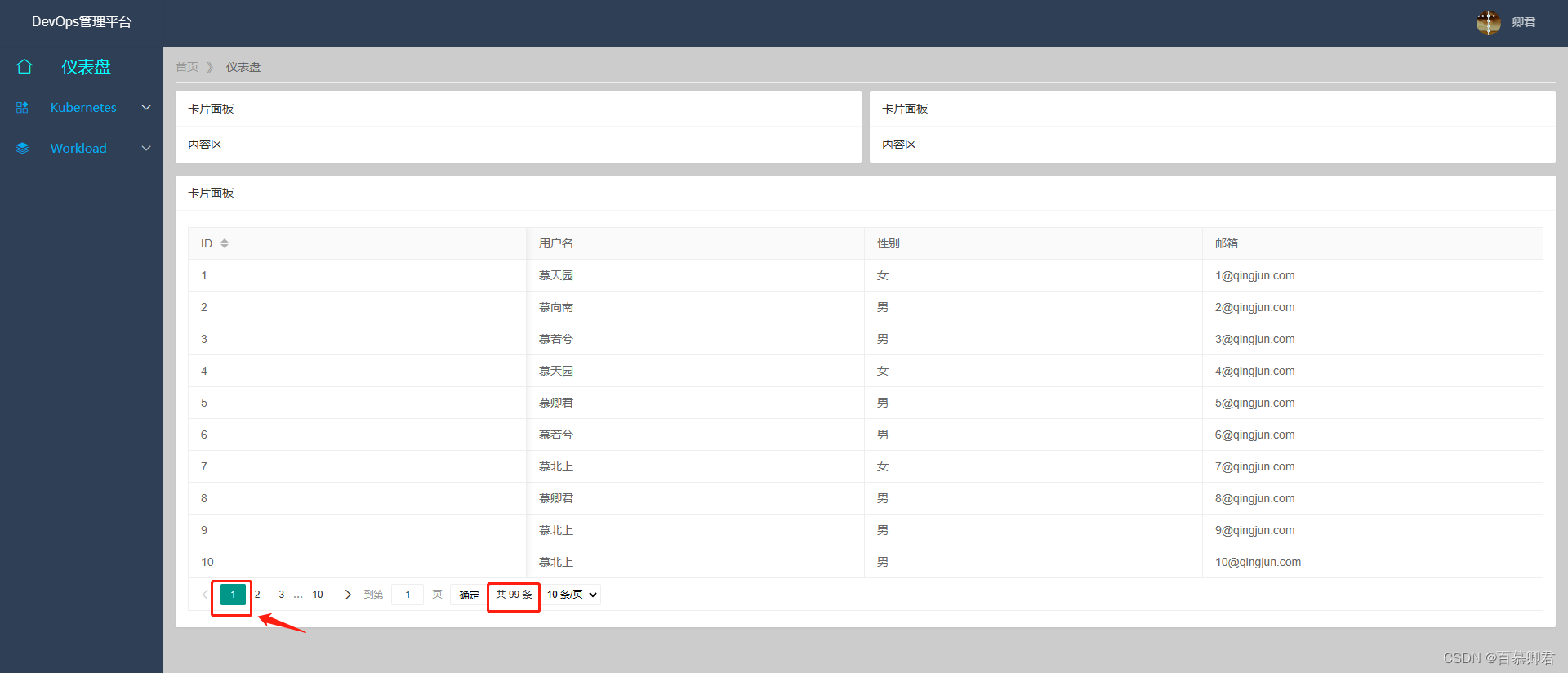
9.4 表格工具栏
实现思路:
- 第一步,先基于上面的“表格分页”案例的代码上,把表格框架弄出来。(头工具栏事件)
- 第二步,再针对实现每个按钮功能。(监听行工具事件)
- 第三步,实现删除操作。监听行工具事件函数第一个参数obj是当前行所有数据,可以console.log(obj)在控制台查看。所以实现删除操作,只需要把这行ID或者其他列值传递给服务端即可,即前端ajax DELETE提交当前行ID到服务端接口。
- 第四步,实现编辑操作。以修改邮箱为例,前端ajax PUT 提交当前行ID和弹出框输入的信息到服务端接口。
其中的回调函数可以根据不同状态,使用layer提示框。服务端一个函数视图实现增删改查,即GET/POST/PUT/DELETE
| 常见HTTP方法 | 数据处理 | 说明 |
|---|---|---|
| POST | 新增 | 新增一个没有id的资源 |
| GET | 获取 | 取得一个资源 |
| PUT | 更新 | 更新一个资源。或新增一个含id资源(如果id不存在) |
| DELETE | 删除 | 删除一个资源 |
1.新增表格头部编辑栏和行工具栏。
<!-- 头部工具栏,左侧 -->
<script type="text/html" id="toolbarDemo"><div class="layui-btn-container"><button class="layui-btn layui-btn-sm" lay-event="getCheckData">获取选中行数据</button><button class="layui-btn layui-btn-sm" lay-event="getCheckLength">获取选中数目</button><button class="layui-btn layui-btn-sm" lay-event="isAll">验证是否全选</button></div>
</script>
<!-- 行工具 -->
<script type="text/html" id="barDemo"><a class="layui-btn layui-btn-xs" lay-event="edit">编辑</a><a class="layui-btn layui-btn-danger layui-btn-xs" lay-event="del">删除</a>
</script>
#########################################################################################
##js代码部分,接上述案例的url规则和视图函数。
<script>
layui.use('table', function(){var table = layui.table;table.render({elem: '#demo' // 选择table元素,url: '/user_data/' //数据接口,toolbar: '#toolbarDemo' //开启头部工具栏,并为其绑定左侧模板,defaultToolbar: ['filter', 'exports', 'print', { //自定义头部工具栏右侧图标。如无需自定义,去除该参数即可title: '提示',layEvent: 'LAYTABLE_TIPS',icon: 'layui-icon-tips'}],page: true //开启分页,title: '用户数据表',cols: [[ //表头{field: 'id', title: 'ID', sort: true, fixed: 'left'},{field: 'username', title: '用户名'},{field: 'sex', title: '性别'},{field: 'email', title: '邮箱'},{fixed: 'right', title:'操作', toolbar: '#barDemo', width:200}]]});//头工具栏事件table.on('toolbar(test)', function(obj){var checkStatus = table.checkStatus(obj.config.id);switch(obj.event){case 'getCheckData':var data = checkStatus.data;layer.alert(JSON.stringify(data));break;case 'getCheckLength':var data = checkStatus.data;layer.msg('选中了:'+ data.length + ' 个');break;case 'isAll':layer.msg(checkStatus.isAll ? '全选': '未全选');break;//自定义头工具栏右侧图标 - 提示case 'LAYTABLE_TIPS':layer.alert('这是工具栏右侧自定义的一个图标按钮');break;};});//监听行工具事件table.on('tool(test)', function(obj){var data = obj.data;//console.log(obj)if(obj.event === 'del'){layer.confirm('真的删除行么', function(index){obj.del();layer.close(index);});} else if(obj.event === 'edit'){layer.prompt({formType: 2,value: data.email}, function(value, index){obj.update({email: value});layer.close(index);});}});
});
</script>
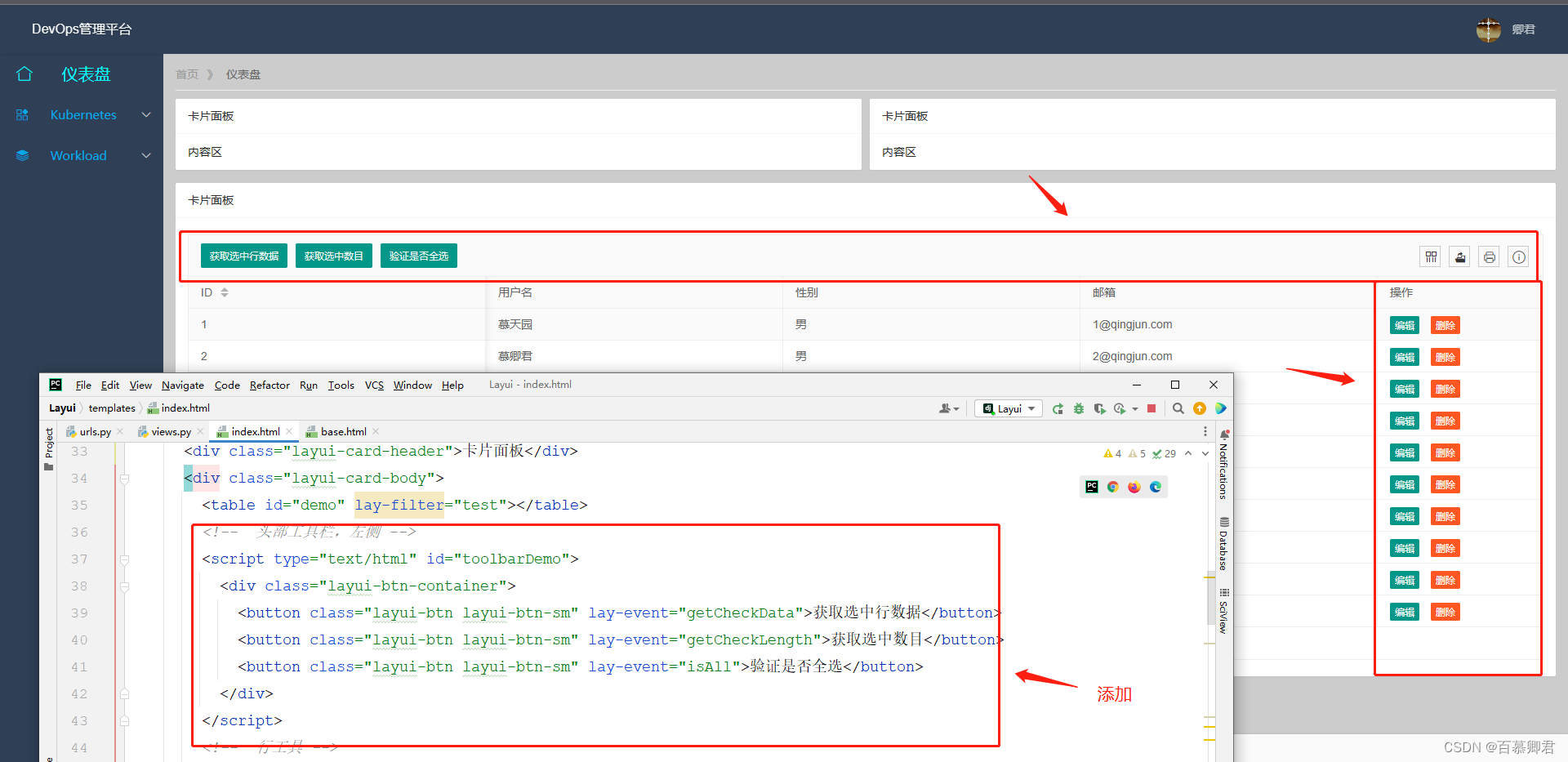
2.实现右侧的“编辑”和“删除”操作。
##################################################################
#接上述案例,修改视图函数如下。
from django.http import QueryDict
def user_data(request):if request.method == "GET":user = [] #数据格式为[{},{},{}]# 正常通过ORM获取for id in range(1, 100):import randomname = random.sample(['卿君', '柏木', '向南', '若兮', '天园', '北上'], 1) #返回列表。name = '慕' + str(name[0])sex = random.sample(['男', '女'], 1)sex = sex[0]email = str(id) + '@qingjun.com'row = {'id': id, 'username': name, 'sex': sex, 'email': email}user.append(row)count = len(user) # 要在切片之前获取总数page = int(request.GET.get('page', 1)) # 当前页,第几页limit = int(request.GET.get('limit')) # 当前页数量,在table.render参数配置,默认10start = (page - 1) * limit # 获取上一页的最后一个数end = page * limit # 当前页最后一个数data = user[start:end]code = '0'msg = "获取数据成功."user = {'code': code, 'msg': msg, 'count': count, 'data': data}return JsonResponse(user)elif request.method == "DELETE": #删除记录。DELETE = QueryDict(request.body)id = DELETE.get('id')print(id)code = 0msg = "删除成功."result = {'code': code, 'msg': msg}return JsonResponse(result)elif request.method == "PUT": #更新记录。PUT = QueryDict(request.body) # 由于PUT和DELETE并没有像GET那种封装好的字典结果,需要我们手动处理request.body获取参数id = PUT.get('id')email = PUT.get('email')print(id,email)code = 0msg = "更新成功."result = {'code': code, 'msg': msg}return JsonResponse(result)elif request.method == "POST": #新建记录。pass
##################################################################
{% csrf_token %} //添加此行。
<!-- 头部工具栏,左侧 -->
<script type="text/html" id="toolbarDemo">
......
......
##################################################################
#接上述案例,修改js脚本如下。
<script>
layui.use('table', function(){var table = layui.table;$ = layui.jquery;table.render({elem: '#demo' // 选择table元素,url: '/user_data/' //数据接口,toolbar: '#toolbarDemo' //开启头部工具栏,并为其绑定左侧模板,defaultToolbar: ['filter', 'exports', 'print', { //自定义头部工具栏右侧图标。如无需自定义,去除该参数即可title: '提示',layEvent: 'LAYTABLE_TIPS',icon: 'layui-icon-tips'}],page: true //开启分页,title: '用户数据表',cols: [[ //表头{field: 'id', title: 'ID', sort: true, fixed: 'left'},{field: 'username', title: '用户名'},{field: 'sex', title: '性别'},{field: 'email', title: '邮箱'},{fixed: 'right', title:'操作', toolbar: '#barDemo', width:200}]]});//头工具栏事件table.on('toolbar(test)', function(obj){var checkStatus = table.checkStatus(obj.config.id);switch(obj.event){case 'getCheckData':var data = checkStatus.data;layer.alert(JSON.stringify(data));break;case 'getCheckLength':var data = checkStatus.data;layer.msg('选中了:'+ data.length + ' 个');break;case 'isAll':layer.msg(checkStatus.isAll ? '全选': '未全选');break;//自定义头工具栏右侧图标 - 提示case 'LAYTABLE_TIPS':layer.alert('这是工具栏右侧自定义的一个图标按钮');break;};});//监听行工具事件table.on('tool(test)', function(obj){var data = obj.data;console.log(data);//console.log(obj)if(obj.event === 'del'){layer.confirm('真的删除行么', function(index){var csrf_token = $("[name='csrfmiddlewaretoken']").val();var post_data = {'id': data.id, 'csrfmiddlewaretoken': csrf_token};$.ajax({type: "DELETE",url: "/user_data/",data: post_data,headers:{'X-CSRFToken': csrf_token},success: function (result) {if(result.code == '0'){obj.del(); // 删除当前页面数据,届时ajax将数据id传服务端进行删除数据库layer.msg(result.msg, {icon: 6,time: 1000}) // icon 6 微笑,time弹出时间,默认3秒,单位毫秒} else {layer.msg(result.msg, {icon: 5}) // icon 5 哭泣}},error: function () {layer.msg("服务器接口异常!", {icon: 5})}});obj.del();layer.close(index);});} else if(obj.event === 'edit'){layer.prompt({formType: 2,value: data.email}, function(value, index){var csrf_token = $("[name='csrfmiddlewaretoken']").val();var post_data = {'id': index, 'email': value};$.ajax({type: "PUT",url: "/user_data/",data: post_data,headers:{'X-CSRFToken': csrf_token},success: function (result) {if(result.code == '0'){obj.update({email: value});layer.msg(result.msg, {icon: 6,time: 1000}) // icon 6 微笑,time弹出时间,默认3秒,单位毫秒} else {layer.msg(result.msg, {icon: 5}) // icon 5 哭泣}},error: function () {layer.msg("服务器接口异常!", {icon: 5})}});obj.update({email: value});layer.close(index);});}});
});
</script>
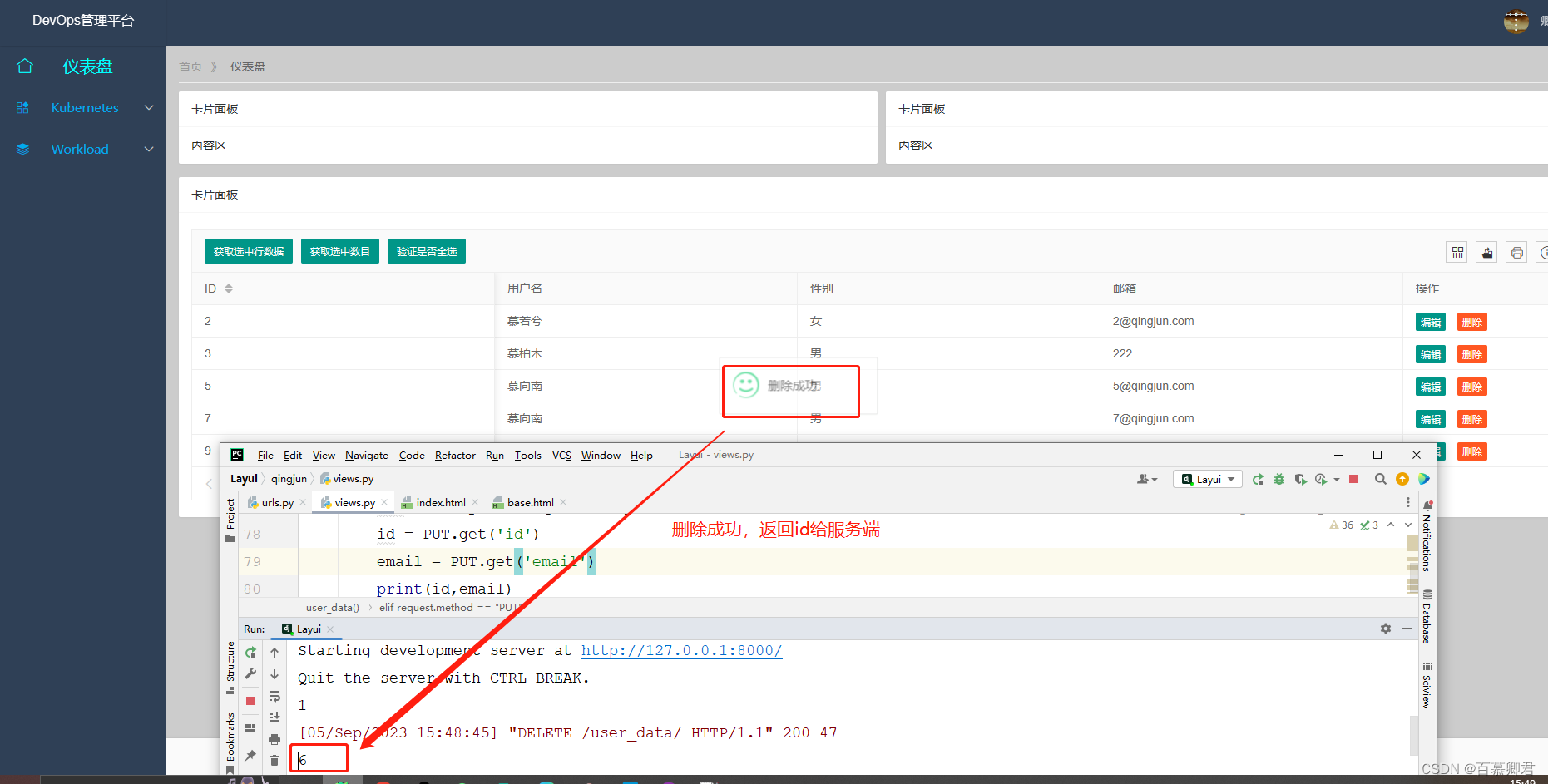
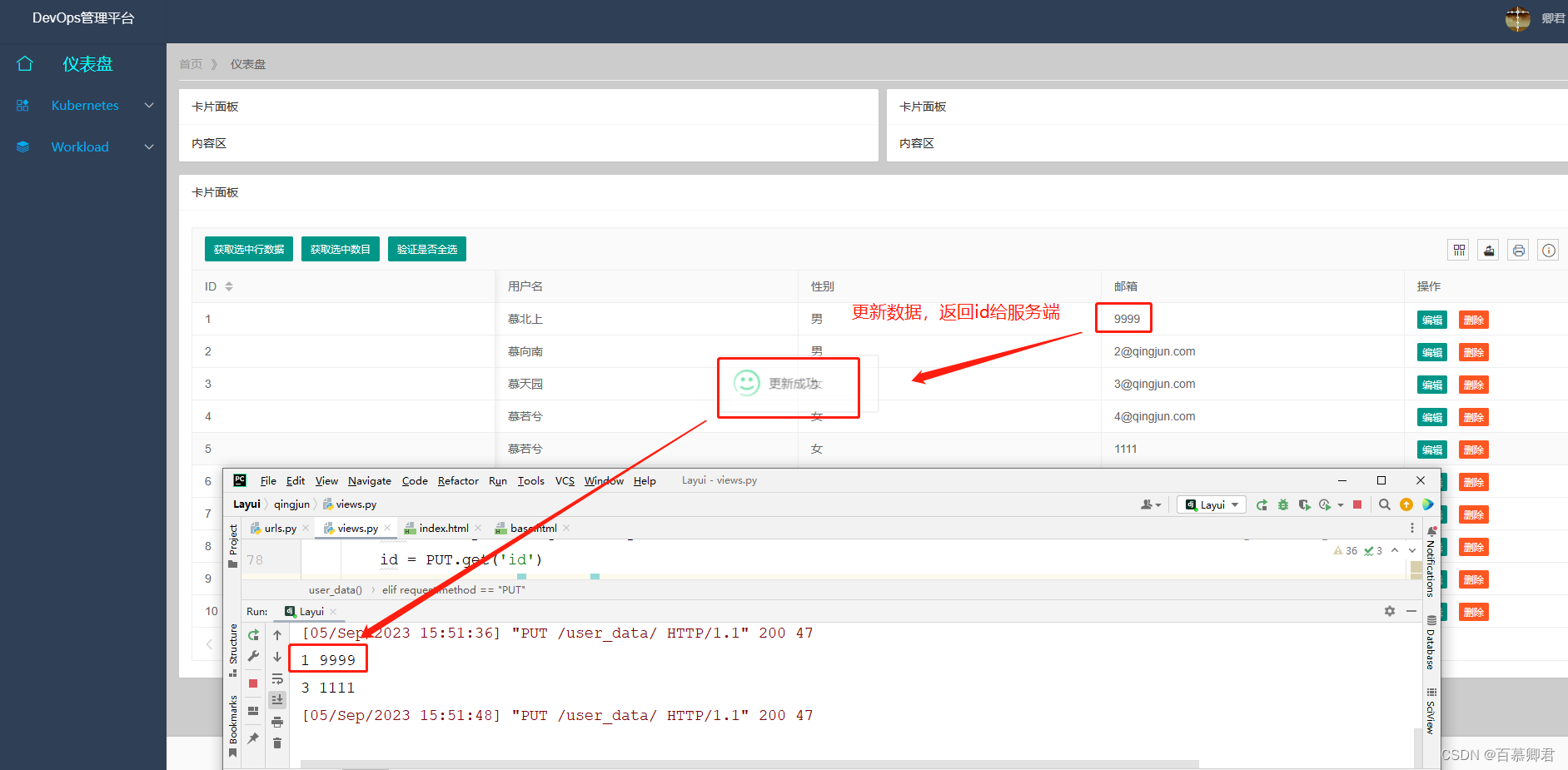
9.5 表格查询
9.5.1 搜索关键字查询
实现思路:
- 在已有的左侧位置创建input搜索框和button按钮。
- 使用jquery绑定按钮事件并获取input输入框值。
- 使用table.reload重载表格。
- 服务端接受url传参,根据搜索关键字返回数据
1.增加搜索框。
<!-- 头部工具栏,左侧 -->
<script type="text/html" id="toolbarDemo"><a href="#" class="layui-btn" style="float: left;margin-right: 50px">创建</a><input type="text" name="username" lay-verify="title" placeholder="请输入用户名" class="layui-input" style="width: 150px;float: left"><button class="layui-btn" id="searchBtn" style="float: left">搜索</button>
</script>
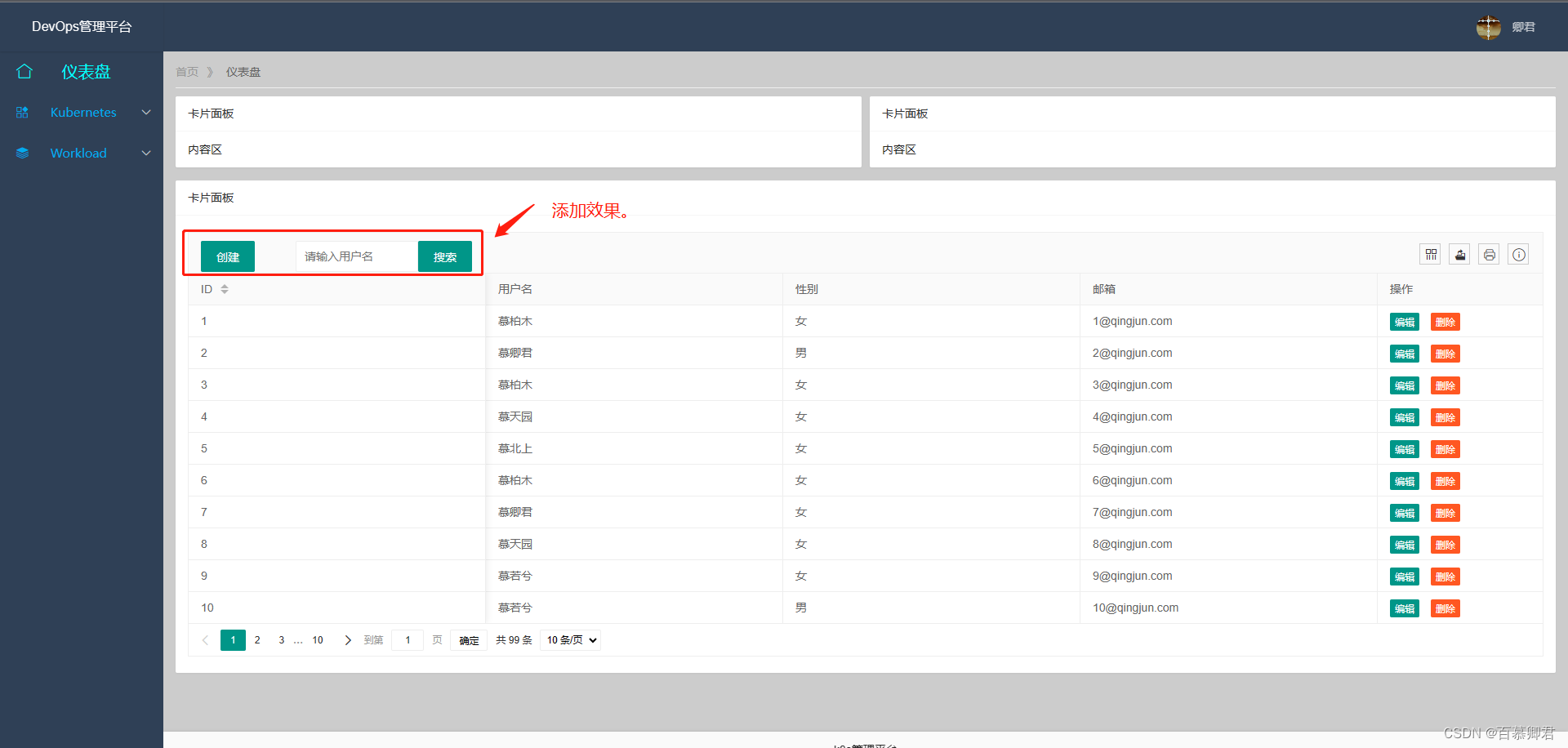
2.给表格设置ID。
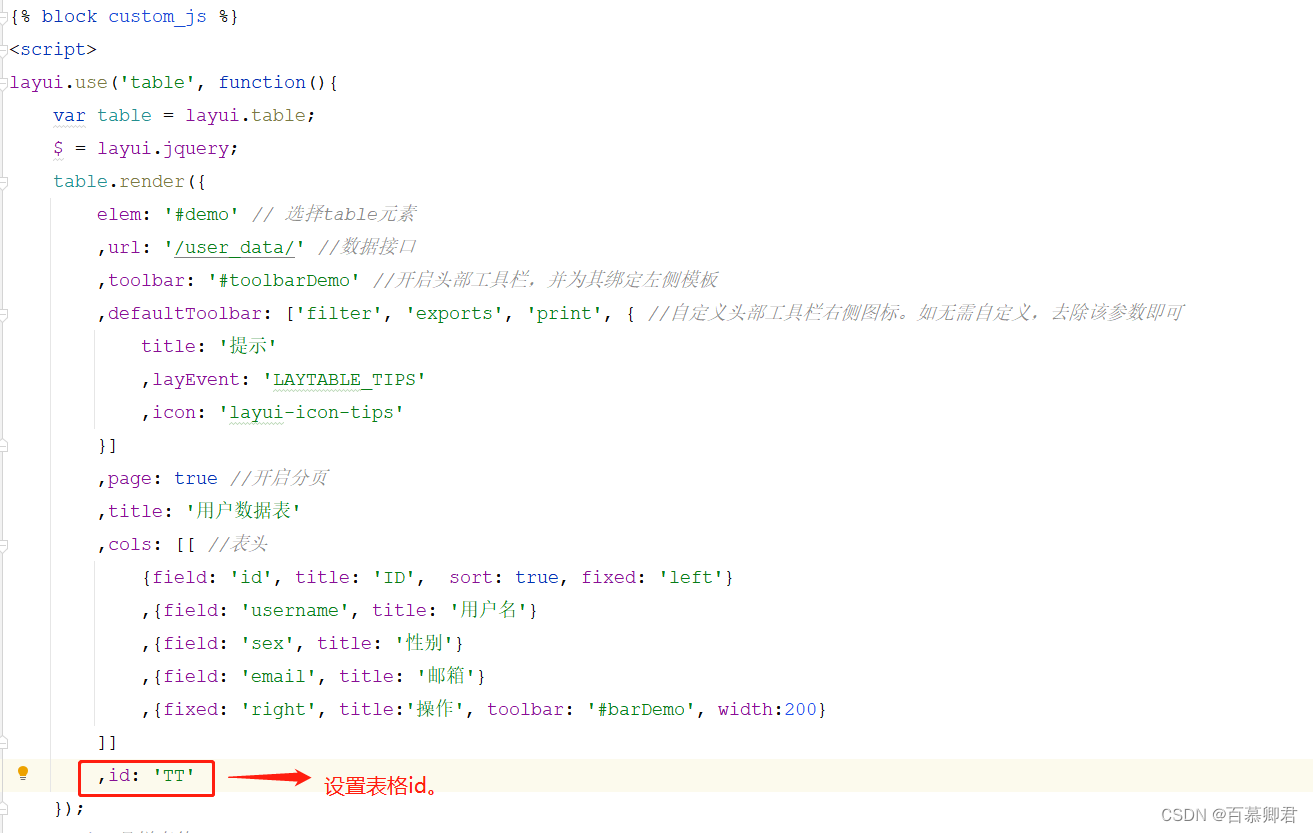
3.监听搜索按钮事件与表格重载。表格重载其实就是重新从后端获取数据,刷新表格。
##接上述示例,在layui.use函数里追加如下内容
$(document).on('click','#searchBtn', function () {
//$('#searchBtn').click(function ()[{#var input_val = $('.layui-input').val();#}var input_val = $("input[name='username']").val();table.reload('TT', {where: { //设定异步数据接口的额外参数,任意设置search_key: input_val},page: {curr: 1 //重新从第 1 页开始}})
})
4.服务端数据接口。
####接上述示例,修改视图函数。
def user_data(request):if request.method == "GET":user = [] #数据格式为[{},{},{}]# 正常通过ORM获取for id in range(1, 100):import randomname = random.sample(['卿君', '柏木', '向南', '若兮', '天园', '北上'], 1) #返回列表。name = '慕' + str(name[0])sex = random.sample(['男', '女'], 1)sex = sex[0]email = str(id) + '@qingjun.com'row = {'id': id, 'username': name, 'sex': sex, 'email': email}search_key = request.GET.get("search_key", None)if search_key:if search_key == name: # == 换成 in 则为模糊查询user.append(row)else:user.append(row)count = len(user) # 要在切片之前获取总数page = int(request.GET.get('page', 1)) # 当前页,第几页limit = int(request.GET.get('limit')) # 当前页数量,在table.render参数配置,默认10start = (page - 1) * limit # 获取上一页的最后一个数end = page * limit # 当前页最后一个数data = user[start:end]code = '0'msg = "获取数据成功."user = {'code': code, 'msg': msg, 'count': count, 'data': data}return JsonResponse(user)elif request.method == "DELETE": #删除记录。DELETE = QueryDict(request.body)id = DELETE.get('id')print(id)code = 0msg = "删除成功."result = {'code': code, 'msg': msg}return JsonResponse(result)elif request.method == "PUT": #更新记录。PUT = QueryDict(request.body) # 由于PUT和DELETE并没有像GET那种封装好的字典结果,需要我们手动处理request.body获取参数id = PUT.get('id')email = PUT.get('email')print(id,email)code = 0msg = "更新成功."result = {'code': code, 'msg': msg}return JsonResponse(result)elif request.method == "POST": #新建记录。pass
5.验证效果,查询name,返回关键字给服务端。
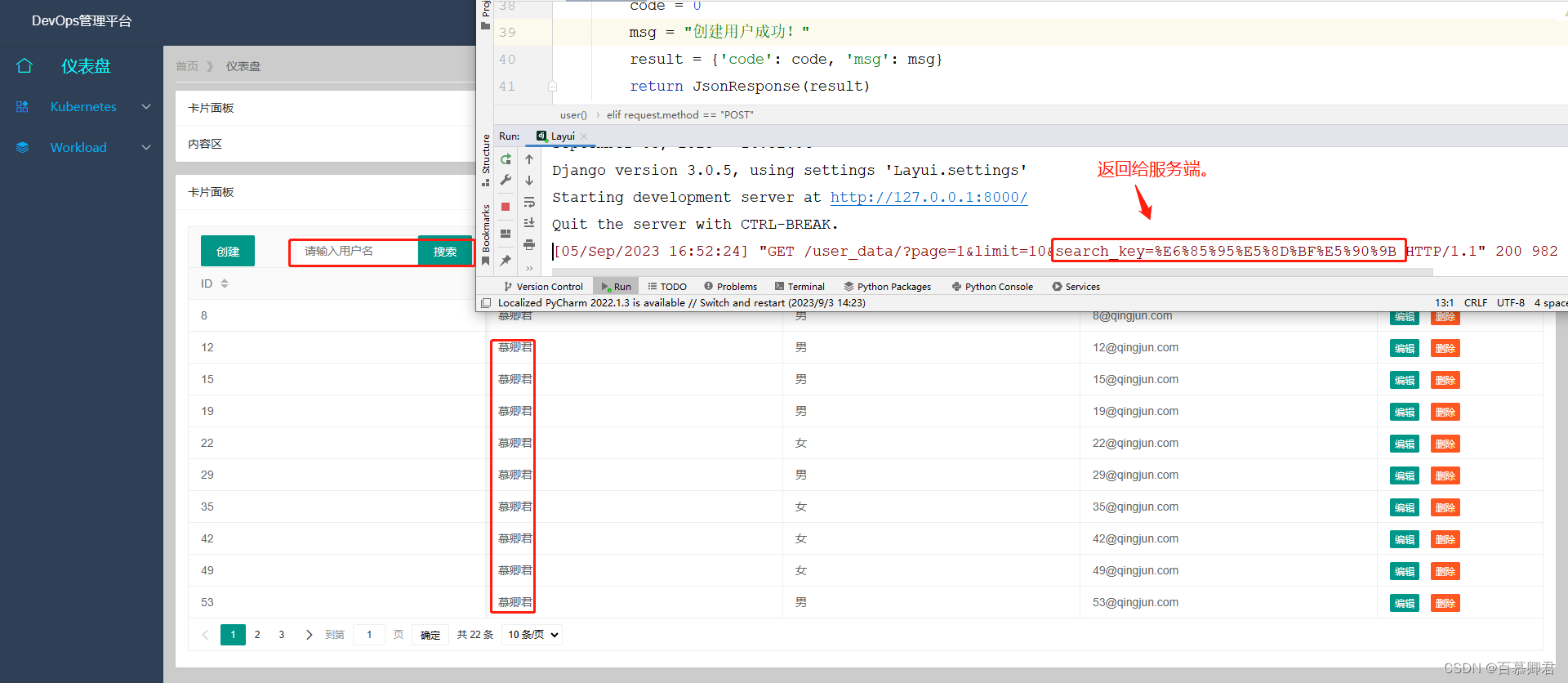
9.5.2 选择框查询
- 与上面思路一样。增加选择框,根据已有的信息选择,这里是性别为例。
1.增加选择框。
<!-- 头部工具栏,左侧 -->
<script type="text/html" id="toolbarDemo"><a href="#" class="layui-btn" style="float: left;margin-right: 50px">创建</a><input type="text" name="username" lay-verify="title" placeholder="请输入用户名" class="layui-input" style="width: 150px;float: left"><button class="layui-btn" id="searchBtn" style="float: left">搜索</button><label class="layui-form-label" style="width: 100px">性别</label><div class="layui-input-inline" style="float: left;margin-right: 50px"><select name="sex" lay-verify="required" lay-search="" lay-filter="sex"><option value="">直接选择或搜索选择</option><option value="男">男</option><option value="女">女</option></select></div>
</script>
2.表单(选择框)事件监听。
########################################################################
#增加form模块。
layui.use(['table','form'], function(){var form = layui.form;
########################################################################
##js脚本内容。
form.on('select(sex)', function (data) {var select_val = data.value;table.reload('TT', {where: { //设定异步数据接口的额外参数,任意设置search_sex: select_val},page: {curr: 1 //重新从第 1 页开始}});
})
3.服务端数据接口。
def user_data(request):if request.method == "GET":user = [] #数据格式为[{},{},{}]# 正常通过ORM获取for id in range(1, 100):import randomname = random.sample(['卿君', '柏木', '向南', '若兮', '天园', '北上'], 1) #返回列表。name = '慕' + str(name[0])sex = random.sample(['男', '女'], 1)sex = sex[0]email = str(id) + '@qingjun.com'row = {'id': id, 'username': name, 'sex': sex, 'email': email}search_key = request.GET.get("search_key", None)select_sex = request.GET.get("select_sex", None)if search_key and select_sex: # 如果两个条件都满足if search_key in name and select_sex == sex:user.append(row)elif search_key: # 满足一个条件if search_key in name:user.append(row)elif select_sex:if select_sex == sex:user.append(row)else:user.append(row)count = len(user) # 要在切片之前获取总数page = int(request.GET.get('page', 1)) # 当前页,第几页limit = int(request.GET.get('limit')) # 当前页数量,在table.render参数配置,默认10start = (page - 1) * limit # 获取上一页的最后一个数end = page * limit # 当前页最后一个数data = user[start:end]code = '0'msg = "获取数据成功."user = {'code': code, 'msg': msg, 'count': count, 'data': data}return JsonResponse(user)elif request.method == "DELETE": #删除记录。DELETE = QueryDict(request.body)id = DELETE.get('id')print(id)code = 0msg = "删除成功."result = {'code': code, 'msg': msg}return JsonResponse(result)elif request.method == "PUT": #更新记录。PUT = QueryDict(request.body) # 由于PUT和DELETE并没有像GET那种封装好的字典结果,需要我们手动处理request.body获取参数id = PUT.get('id')email = PUT.get('email')print(id,email)code = 0msg = "更新成功."result = {'code': code, 'msg': msg}return JsonResponse(result)elif request.method == "POST": #新建记录。pass
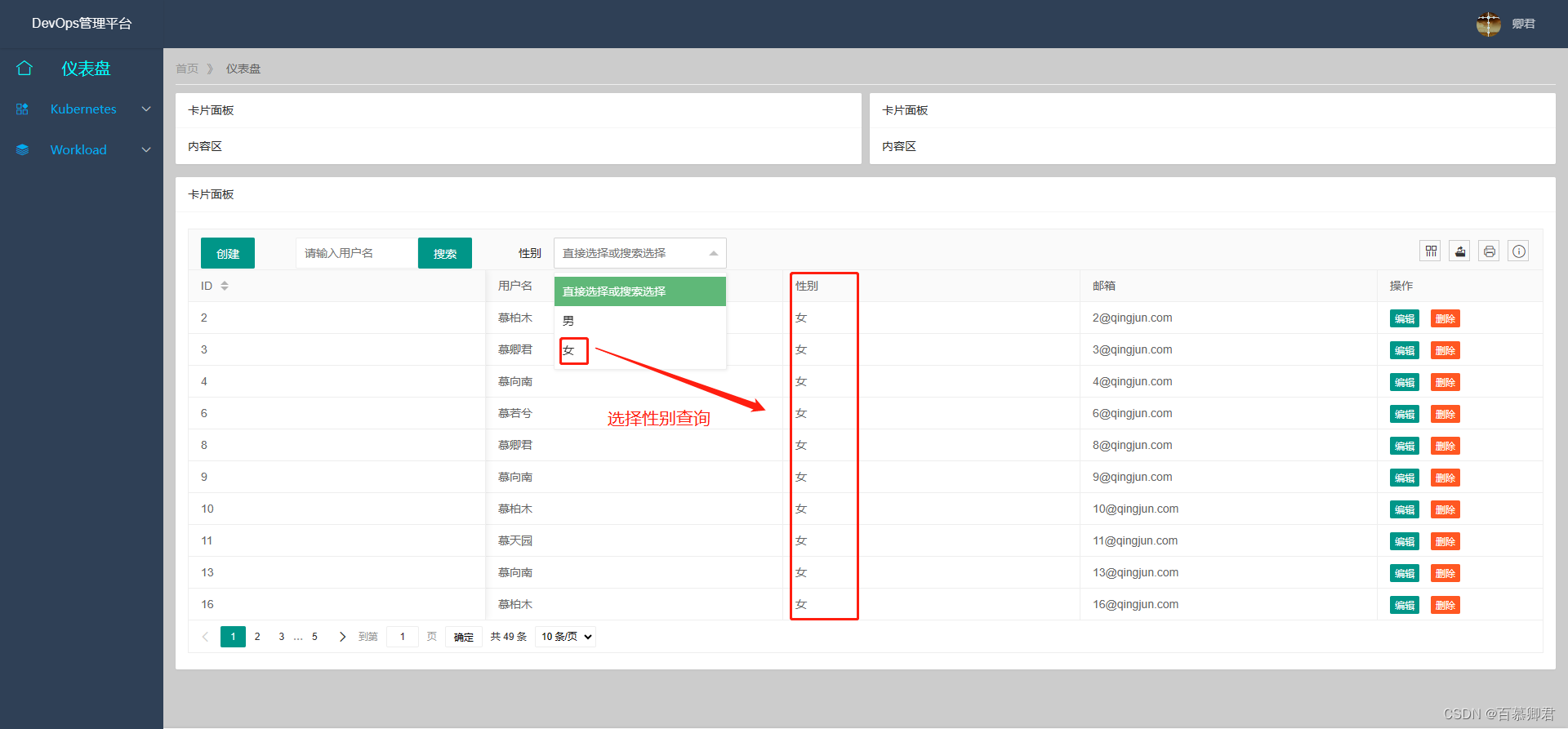
9.6 数据表格内容美化
- 在默认情况下,单元格的内容是完全按照数据接口返回的content原样输出,若要对某列的单元格添加链接等其它元素,可以借助该参数来轻松实现。
1.方式一,直接写标签进行美化。
##############################################
##代码格式。
table.render({cols: [[{field:'title', title: '文章标题', width: 200,templet: function(d){return 'ID:'+ d.id +',标题:<span style="color: #c00;">'+ d.title +'</span>'}},{field:'id', title:'ID', width:100}]]
});
##############################################
##示例。,{field: 'sex', title: '性别',templet: function (row){if (row.sex == "女") {return '<span style="color: red">' + row.sex + '</span>'} else {return '<span style="color: blue">' + row.sex + '</span>'}}},{field: 'email', title: '邮箱'},{fixed: 'right', title:'操作', toolbar: '#barDemo', width:200}
]]
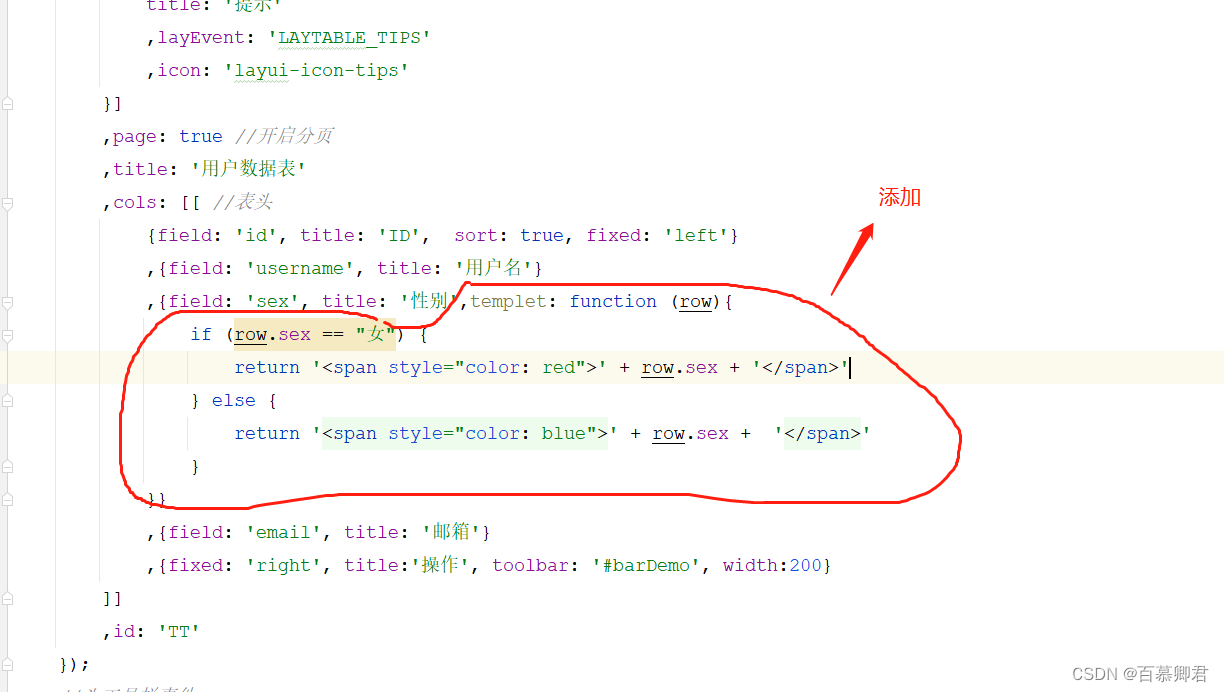
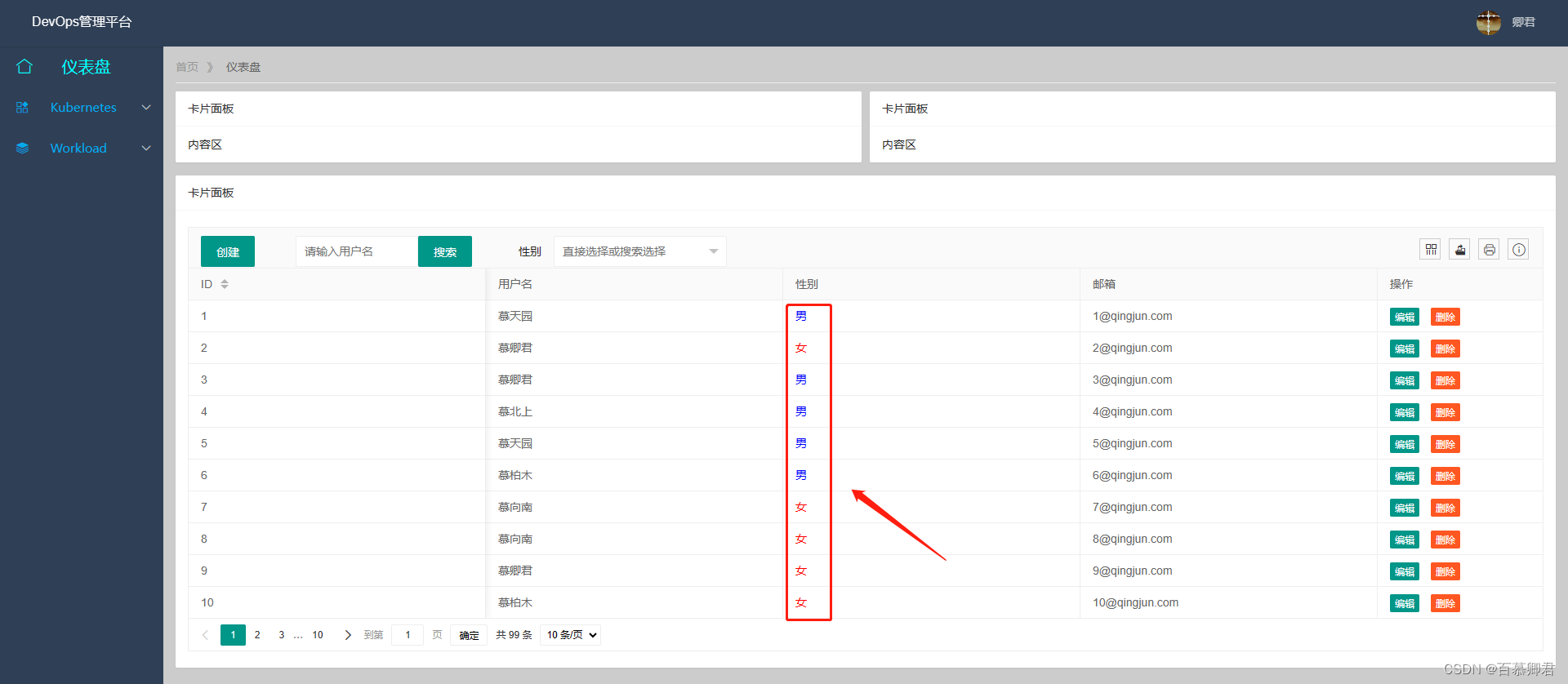
2.定义函数使用。
// 数据表格指定函数
,{field: 'username', title: '用户名',templet: sexFormat}// 定义处理表格内容函数function sexFormat(d) {if(d.username == "慕卿君") {return '<span style="color: red">' + d.username + '<span>'} else {return '<span style="color: blue">' + d.username + '<span>'}}
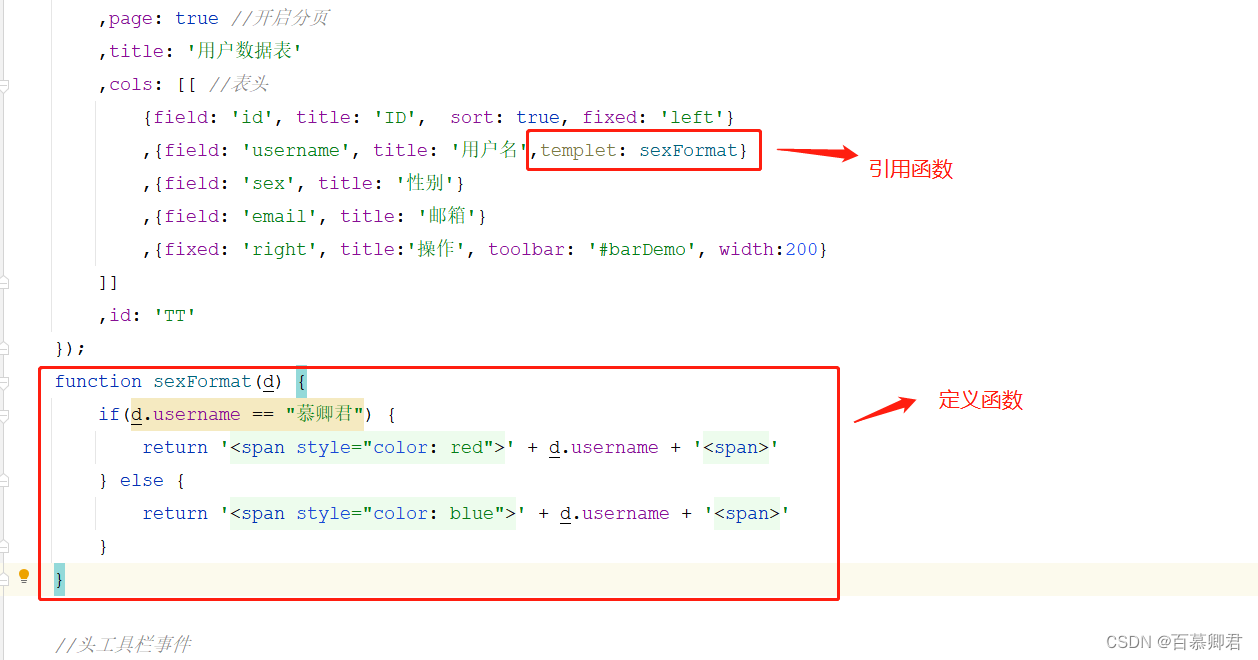
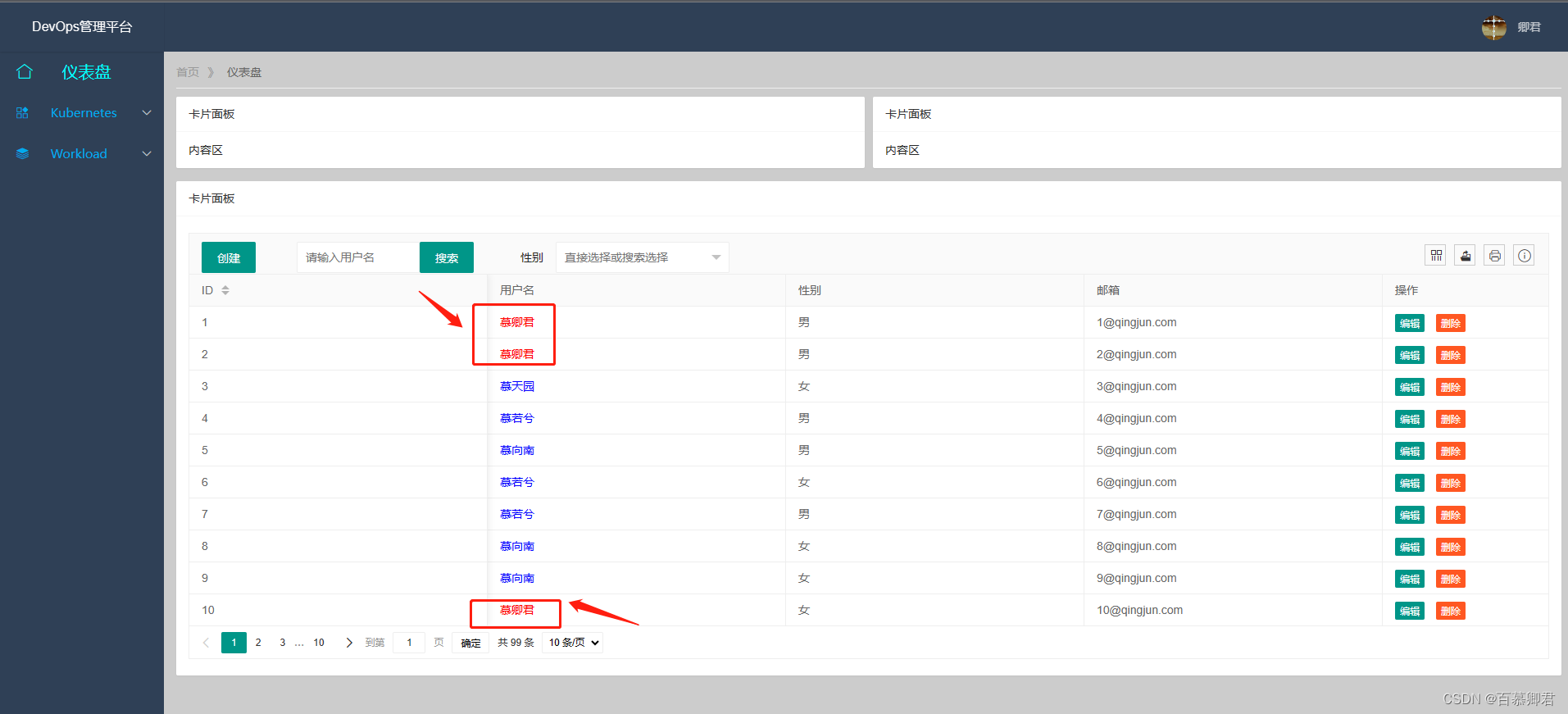
十、弹出层
- 使用layer模块实现弹出效果。
- 常用类型:
- layer.msg:提示框。
- layer.open支持的几种常用类型:
- 0:信息框,默认,输出一个文本。
- 1:页面层,输出一段HTML内容。
- 2:内嵌层,加载网址。
1.提示框。
layer.msg('提示框', {icon: 6});
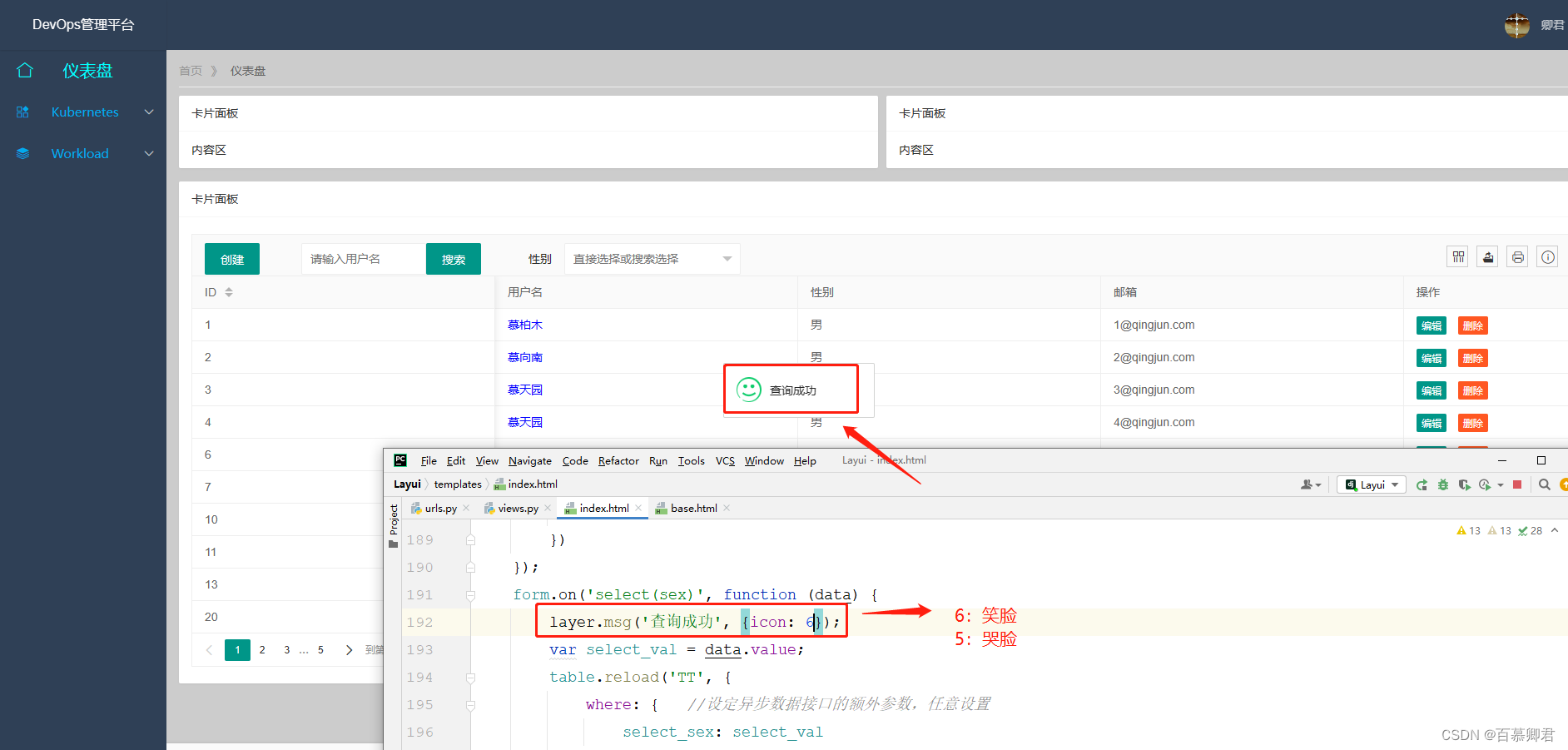
2.信息框输出一个文本。
##js子板内添加。
layer.open({type: 0,content: '<span style="color: red">这是一个普通的文本<span>' // 字符串或者HTML
});
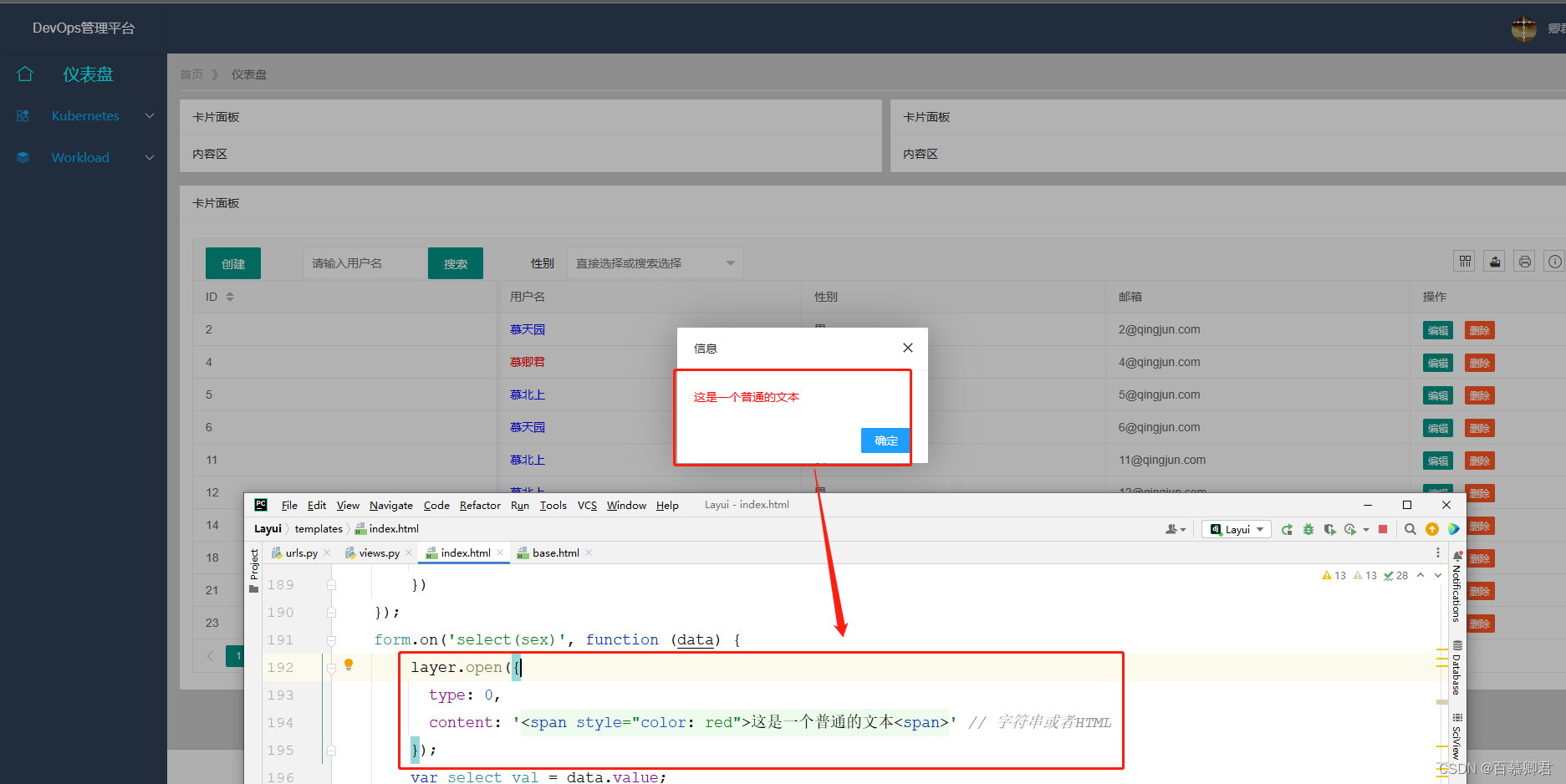
3.页面层输出一段HTML内容。
#########################################################
##母板的body外定义按钮。
<head>
</head><div style="width: 100px;height: 100px;background-color: oldlace;display: none" id="qingjun">
</div><body>
</body>
#########################################################
##子板的js内引用按钮id。
layer.open({type: 1,content: $('#qingjun') ##根据按钮id引用。
});
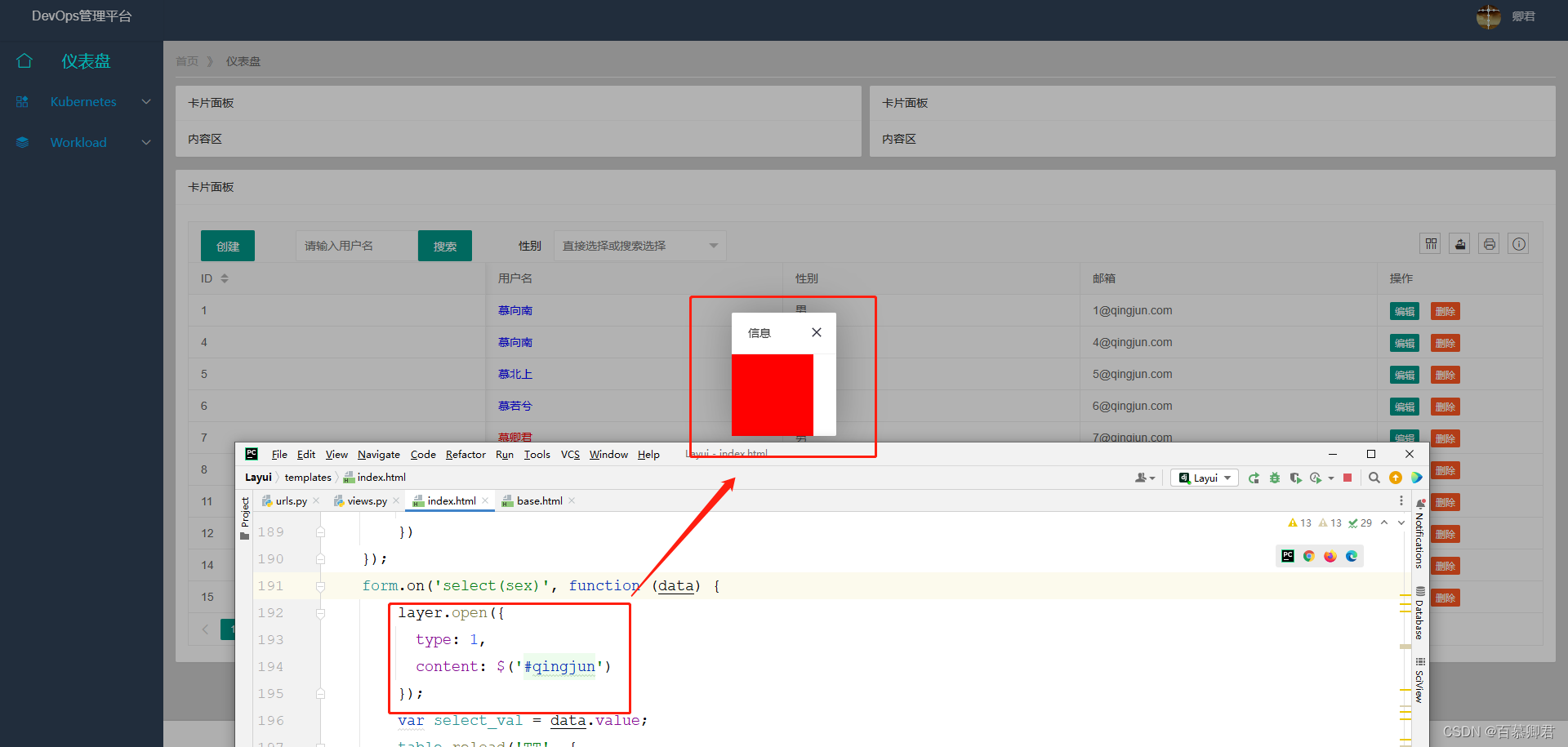
4.内嵌层加载网址。
##子板js内添加。
layer.open({type: 2,content: "https://blog.csdn.net/yi_qingjun", //弹出地址。title: ["百慕卿君博客网站",'font-size:18px;'],area: ["40%","60%"] //也可以设置像素。
});